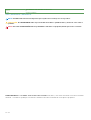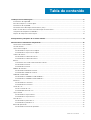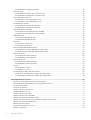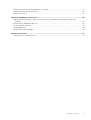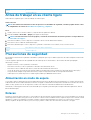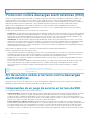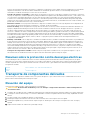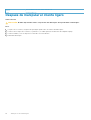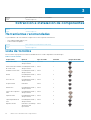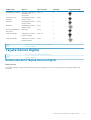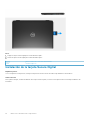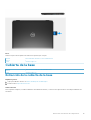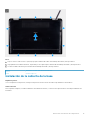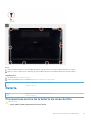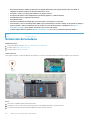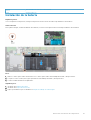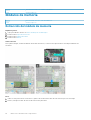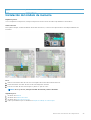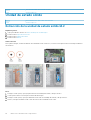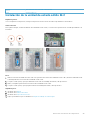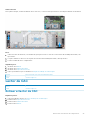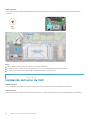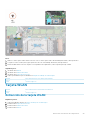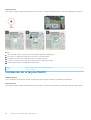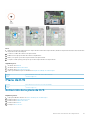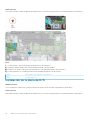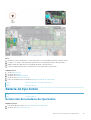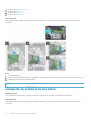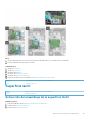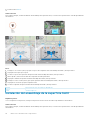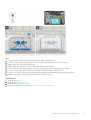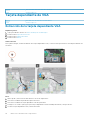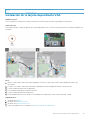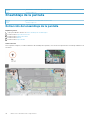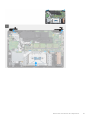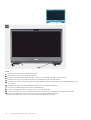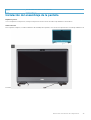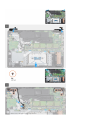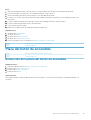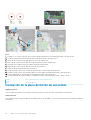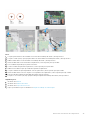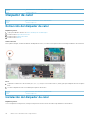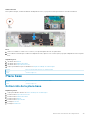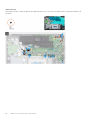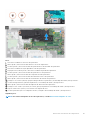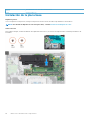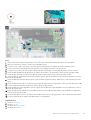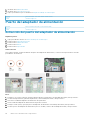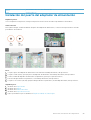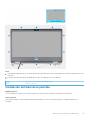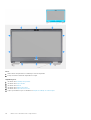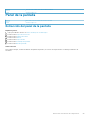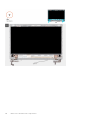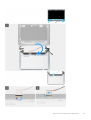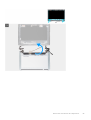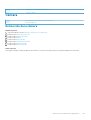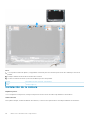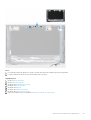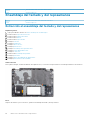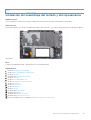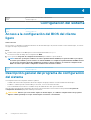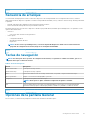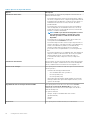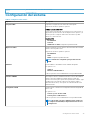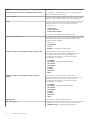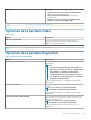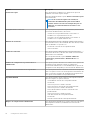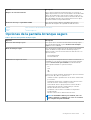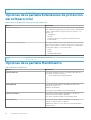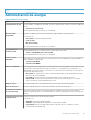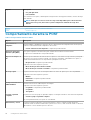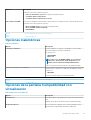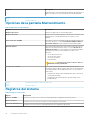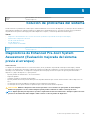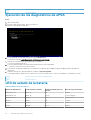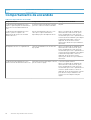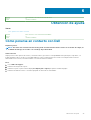Dell Wyse 5470 Thin Client
Manual de servicio

Identifier GUID-5B8DE7B7-879F-45A4-88E0-732155904029
Version 13
Status Translation Validated
Notas, precauciones y advertencias
NOTA: Una NOTA indica información importante que le ayuda a hacer un mejor uso de su producto.
PRECAUCIÓN: Una ADVERTENCIA indica un potencial daño al hardware o pérdida de datos y le informa cómo evitar el
problema.
AVISO: Una señal de PRECAUCIÓN indica la posibilidad de sufrir daño a la propiedad, heridas personales o la muerte.
© 2019-2020 Dell Inc. o sus filiales. Todos los derechos reservados. Dell, EMC y otras marcas comerciales son marcas comerciales
de Dell Inc. o sus filiales. Es posible que otras marcas comerciales sean marcas comerciales de sus respectivos propietarios.
Rev. A01

1 Trabajar con un cliente ligero.........................................................................................................6
Instrucciones de seguridad...................................................................................................................................................6
Antes de trabajar en su cliente ligero.................................................................................................................................. 7
Precauciones de seguridad...................................................................................................................................................7
Protección contra descargas electrostáticas (ESD).........................................................................................................8
Kit de servicio sobre el terreno contra descargas electrostáticas.................................................................................. 8
Transporte de componentes delicados...............................................................................................................................9
Después de manipular el cliente ligero...............................................................................................................................10
2 Componentes principales de su cliente esbelto.............................................................................. 11
3 Extracción e instalación de componentes...................................................................................... 12
Herramientas recomendadas..............................................................................................................................................12
Lista de tornillos....................................................................................................................................................................12
Tarjeta Secure Digital...........................................................................................................................................................13
Extracción de la tarjeta Secure Digital.........................................................................................................................13
Instalación de la tarjeta Secure Digital......................................................................................................................... 14
Cubierta de la base...............................................................................................................................................................15
Extracción de la cubierta de la base.............................................................................................................................15
Instalación de la cubierta de la base............................................................................................................................. 17
Batería....................................................................................................................................................................................19
Precauciones acerca de la batería de iones de litio....................................................................................................19
Extracción de la batería................................................................................................................................................ 20
Instalación de la batería..................................................................................................................................................21
Módulos de memoria...........................................................................................................................................................22
Extracción del módulo de memoria............................................................................................................................. 22
Instalación del módulo de memoria..............................................................................................................................23
Unidad de estado sólido......................................................................................................................................................24
Extracción de la unidad de estado sólido M.2............................................................................................................24
Instalación de la unidad de estado sólido M.2............................................................................................................25
Altavoces..............................................................................................................................................................................26
Extracción de los altavoces..........................................................................................................................................26
Instalación de los altavoces.......................................................................................................................................... 26
Lector de CAC..................................................................................................................................................................... 27
Extraer el lector de CAC............................................................................................................................................... 27
Instalación del lector de CAC....................................................................................................................................... 28
Tarjeta WLAN...................................................................................................................................................................... 29
Extracción de la tarjeta WLAN.....................................................................................................................................29
Instalación de la tarjeta WLAN.....................................................................................................................................30
Placa de E/S......................................................................................................................................................................... 31
Extracción de la placa de E/S.......................................................................................................................................31
Instalación de la placa de E/S...................................................................................................................................... 32
Batería de tipo botón...........................................................................................................................................................33
Extracción de la batería de tipo botón........................................................................................................................ 33
Tabla de contenido
Tabla de contenido 3

Instalación de la batería de tipo botón........................................................................................................................ 34
Superficie táctil....................................................................................................................................................................35
Extracción del ensamblaje de la superficie táctil........................................................................................................35
Instalación del ensamblaje de la superficie táctil........................................................................................................36
Tarjeta dependiente de VGA..............................................................................................................................................38
Extracción de la tarjeta dependiente VGA................................................................................................................. 38
Instalación de la tarjeta dependiente VGA..................................................................................................................39
Ensamblaje de la pantalla....................................................................................................................................................40
Extracción del ensamblaje de la pantalla.....................................................................................................................40
Instalación del ensamblaje de la pantalla.....................................................................................................................43
Placa del botón de encendido............................................................................................................................................45
Extracción de la placa del botón de encendido..........................................................................................................45
Instalación de la placa del botón de encendido..........................................................................................................46
Disipador de calor................................................................................................................................................................ 48
Extracción del disipador de calor................................................................................................................................. 48
Instalación del disipador de calor................................................................................................................................. 48
Placa base.............................................................................................................................................................................49
Extracción de la placa base.......................................................................................................................................... 49
Instalación de la placa base.......................................................................................................................................... 52
Puerto del adaptador de alimentación.............................................................................................................................. 54
Extracción del puerto del adaptador de alimentación...............................................................................................54
Instalación del puerto del adaptador de alimentación...............................................................................................55
Bisel de la pantalla............................................................................................................................................................... 56
Extracción del bisel de la pantalla................................................................................................................................ 56
Instalación del bisel de la pantalla.................................................................................................................................57
Panel de la pantalla..............................................................................................................................................................59
Extracción del panel de la pantalla...............................................................................................................................59
Instalación del panel de la pantalla...............................................................................................................................62
Cámara..................................................................................................................................................................................65
Extracción de la cámara................................................................................................................................................65
Instalación de la cámara................................................................................................................................................66
Ensamblaje del teclado y del reposamanos...................................................................................................................... 68
Extracción el ensamblaje del teclado y del reposamanos......................................................................................... 68
Instalación del ensamblaje del teclado y del reposamanos....................................................................................... 69
4 Configuración del sistema........................................................................................................... 70
Acceso a la configuración del BIOS del cliente ligero......................................................................................................70
Descripción general del programa de configuración del sistema...................................................................................70
Secuencia de arranque........................................................................................................................................................ 71
Teclas de navegación...........................................................................................................................................................71
Opciones de la pantalla General..........................................................................................................................................71
Configuración del sistema...................................................................................................................................................73
Opciones de la pantalla Video............................................................................................................................................ 75
Opciones de la pantalla Seguridad.....................................................................................................................................75
Opciones de la pantalla Arranque seguro..........................................................................................................................77
Opciones de la pantalla Extensiones de protección del software Intel.........................................................................78
Opciones de la pantalla Rendimiento................................................................................................................................ 78
Administración de energía...................................................................................................................................................79
Comportamiento durante la POST....................................................................................................................................80
Opciones inalámbricas......................................................................................................................................................... 81
4
Tabla de contenido

Opciones de la pantalla Compatibilidad con virtualización.............................................................................................. 81
Opciones de la pantalla Mantenimiento............................................................................................................................82
Registros del sistema.......................................................................................................................................................... 82
5 Solución de problemas del sistema...............................................................................................83
Diagnósticos de Enhanced Pre-boot System Assessment (Evaluación mejorada del sistema previa al
arranque)..........................................................................................................................................................................83
Ejecución de los diagnósticos de ePSA............................................................................................................................ 84
LED de estado de la batería............................................................................................................................................... 84
LED de diagnósticos............................................................................................................................................................85
Comportamiento de encendido......................................................................................................................................... 86
6 Obtención de ayuda.................................................................................................................... 87
Cómo ponerse en contacto con Dell.................................................................................................................................87
Tabla de contenido 5

Identifier GUID-8BF0DC41-812F-4313-BDA3-63E9D52DB062
Version 1
Status Translation approved
Trabajar con un cliente ligero
Identifier GUID-96D7D2A5-7A52-4CBF-B26B-4C40E8B07F89
Version 2
Status Translation approved
Instrucciones de seguridad
Requisitos previos
Utilice las siguientes directrices de seguridad para proteger el cliente ligero de posibles daños y garantizar su seguridad personal. A menos
que se señale lo contrario, cada procedimiento incluido en este documento supone que existen las siguientes condiciones:
• Ha leído la información sobre seguridad incluida con el cliente ligero.
• Se puede cambiar un componente o, si se ha adquirido por separado, se puede instalar realizando el procedimiento de extracción en
orden inverso.
Sobre esta tarea
AVISO:
Desconecte todas las fuentes de energía antes de abrir la cubierta o los paneles del cliente ligero. Una vez que
termine de trabajar en el interior de la computadora, vuelva a colocar todas las cubiertas, los paneles y los tornillos antes
de conectarlo al enchufe eléctrico.
NOTA: Antes de manipular el interior del cliente ligero, lea la información de seguridad que se entrega con él. Para
obtener información adicional sobre prácticas recomendadas de seguridad, visite la página de inicio sobre el
cumplimiento de normativas en www.Dell.com/regulatory_compliance (www.Dell.com/cumplimiento_de_normas).
PRECAUCIÓN: Muchas de las reparaciones deben realizarlas únicamente los técnicos de servicio autorizados. El usuario
debe llevar a cabo únicamente las tareas de solución de problemas y las reparaciones sencillas autorizadas en la
documentación del producto o indicadas por el personal de servicio y soporte en línea o telefónico. La garantía no cubre
los daños por reparaciones no autorizadas por Dell. Lea y siga las instrucciones de seguridad enviadas con el producto.
PRECAUCIÓN: Para evitar descargas electrostáticas, descargue la electricidad estática de su cuerpo mediante el uso de
una pulsera antiestática o toque periódicamente una superficie metálica sin pintar al mismo tiempo que toca un conector
de la parte posterior del cliente ligero.
PRECAUCIÓN: Manipule los componentes y las tarjetas con cuidado. No toque los componentes o contactos ubicados en
una tarjeta. Sostenga las tarjetas por sus bordes o por su soporte metálico de montaje. Sujete un componente, como un
procesador, por sus bordes y no por sus patas.
PRECAUCIÓN: Cuando desconecte un cable, tire de su conector o de su lengüeta de tiro, y no del cable en sí. Algunos
cables tienen conectores con lengüetas de bloqueo; si va a desconectar un cable de este tipo, antes presione las
lengüetas de bloqueo. Cuando separe conectores, manténgalos alineados para evitar doblar las patas de conexión.
Además, antes de conectar un cable, asegúrese de que los dos conectores estén orientados y alineados correctamente.
NOTA: Es posible que el color del cliente ligero y de algunos componentes tenga un aspecto distinto al que se muestra
en este documento.
1
6 Trabajar con un cliente ligero

Identifier GUID-DBE72443-E10B-44B4-82E0-520834EF2478
Version 1
Status Translation approved
Antes de trabajar en su cliente ligero
Debe realizar los siguientes pasos antes de trabajar en el cliente ligero:
Sobre esta tarea
NOTA: Para obtener más información sobre las prácticas recomendadas de seguridad, consulte la página de inicio sobre
el cumplimiento de normas en www.Dell.com/regulatory_compliance.
Pasos
1. Guarde y cierre todos los archivos abiertos y salga de todas las aplicaciones abiertas.
2. Haga clic en Inicio > Encendido > Apagar para apagar su cliente ligero.
NOTA: Para obtener instrucciones de apagado, consulte la documentación del sistema operativo correspondiente en
www.dell.com/support.
3. Desconecte la tableta y todos los dispositivos conectados de las tomas de alimentación eléctrica.
4. Desconecte todos los cables de red del cliente ligero.
5. Desconecte del cliente ligero todos los dispositivos y periféricos conectados, como teclado, mouse y monitor externo.
Identifier
GUID-4D4F8C76-4BEE-447D-AB63-234595D6FE17
Version 1
Status Translation approved
Precauciones de seguridad
En el capítulo Precauciones de seguridad, se describen los principales pasos que se deben seguir antes de realizar cualquier instrucción de
desmontaje.
Tome las siguientes precauciones de seguridad antes de realizar procesos de instalación o de corrección de fallas que impliquen
desmontaje o montaje:
• Apague el sistema y todos los periféricos conectados.
• Desconecte el sistema y todos los periféricos conectados de la alimentación de CA.
• Desconecte todos los cables de red, teléfono y líneas de telecomunicaciones del sistema.
• Use un kit de servicio en terreno de ESD cuando trabaje en un cliente ligero para evitar daños por descarga electrostática (ESD).
• Luego de extraer cualquier componente del sistema, coloque el componente extraído en una superficie antiestática.
• Utilice zapatos con suelas de goma no conductora para reducir la posibilidad de electrocutarse.
Alimentación en modo de espera
Los productos Dell con alimentación de reserva deben desconectarse antes de abrir la carcasa. Básicamente, los sistemas que incorporan
la alimentación de reserva reciben alimentación mientras se apagan. La alimentación interna permite encender el sistema de forma remota
(Wake on LAN), ponerlo en modo de suspensión y realizar otras funciones avanzadas de administración de alimentación.
Desenchufe y mantenga presionado el botón de encendido por 15 segundos para descargar la energía residual de la placa base. Quite la
batería del cliente ligero.
Enlaces
El enlace es un método para conectar dos o más conductores de tierra al mismo potencial eléctrico. Esto se hace mediante el uso de un kit
de descarga electroestática (ESD) para servicio en terreno. Cuando conecte un cable de enlace, asegúrese de que esté conectado a metal
descubierto y nunca a una superficie no metálica o pintada. La pulsera antiestática debe estar sujeta y en total contacto con la piel;
además, asegúrese de quitarse todas las joyas como relojes, pulseras o anillos antes de conectarse usted mismo y el equipo.
Trabajar con un cliente ligero
7

Identifier GUID-2EBD034B-FA57-4E78-BA70-C42527E178B4
Version 1
Status Translation approved
Protección contra descargas electrostáticas (ESD)
La ESD es una preocupación importante cuando se manipulan componentes electrónicos, especialmente componentes sensibles como
tarjetas de expansión, procesadores, memorias DIMM y tarjetas madre del sistema. Cargas muy ligeras pueden dañar los circuitos de
maneras que tal vez no sean evidentes y causar, por ejemplo, problemas intermitentes o acortar la duración de los productos. Mientras la
industria exige requisitos de menor alimentación y mayor densidad, la protección contra ESD es una preocupación que aumenta.
Debido a la mayor densidad de los semiconductores utilizados en los últimos productos Dell, la sensibilidad a daños estáticos es
actualmente más alta que la de los productos Dell anteriores. Por este motivo, ya no se pueden aplicar algunos métodos previamente
aprobados para la manipulación de piezas.
Dos tipos reconocidos de daños por ESD son catastróficos e intermitentes.
• Catastróficos: las fallas catastróficas representan aproximadamente un 20 % de las fallas relacionadas con la ESD. El daño origina una
pérdida total e inmediata de la funcionalidad del dispositivo. Un ejemplo de falla catastrófica es una memoria DIMM que ha recibido un
golpe estático, lo que genera inmediatamente un síntoma "No POST/No Video" (No se ejecuta la autoprueba de encendido/no hay
reproducción de video) con un código de sonido emitido por falta de memoria o memoria no funcional.
• Intermitentes: las fallas intermitentes representan aproximadamente un 80 % de las fallas relacionadas con la ESD. La alta tasa de
fallas intermitentes significa que la mayor parte del tiempo no es fácil reconocer cuando se producen daños. La DIMM recibe un golpe
estático, pero el trazado tan solo se debilita y no refleja inmediatamente los síntomas relacionados con el daño. El seguimiento
debilitado puede tardar semanas o meses en desaparecer y, mientras tanto, puede causar degradación en la integridad de la memoria,
errores intermitentes en la memoria, etc.
El tipo de daño más difícil de reconocer y solucionar es una falla intermitente (también denominada latente).
Realice los siguientes pasos para evitar daños por ESD:
• Utilice una pulsera antiestática con cable que posea una conexión a tierra adecuada. Ya no se permite el uso de pulseras antiestáticas
inalámbricas porque no proporcionan protección adecuada. Tocar el chasis antes de manipular las piezas no garantiza la protección
ante ESD adecuada en las piezas que son más sensibles ante posibles daños por descarga electrostática.
• Manipule todos los componentes sensibles a la electricidad estática en un área segura. Si es posible, utilice almohadillas antiestáticas
para el suelo y la mesa de trabajo.
• Cuando saque un componente sensible a la estática de la caja de envío, no saque el material antiestático del componente hasta que
esté listo para instalarlo. Antes de abrir el embalaje antiestático, asegúrese de descargar la electricidad estática de su cuerpo.
• Antes de transportar un componente sensible a la electricidad estática, colóquelo en un contenedor antiestático o embalaje
antiestático.
Identifier
GUID-1126BEAF-5DE3-461D-8AD7-A3C01AC3EB70
Version 1
Status Translation approved
Kit de servicio sobre el terreno contra descargas
electrostáticas
El juego de servicio en terreno sin supervisión es el que se usa comúnmente. Cada kit de servicio en terreno incluye tres componentes
principales: un tapete antiestático, una pulsera antiestática y un cable de conexión.
Componentes de un juego de servicio en terreno de ESD
Los componentes de un juego de servicio en terreno de ESD son:
• Tapete antiestático: el tapete antiestático disipa la estática y puede dejar las piezas en el tapete durante el procedimiento de servicio.
Cuando use un tapete antiestático, asegúrese de que la pulsera antiestática esté bien puesta y de que el cable de conexión esté
conectado al tapete y cualquier metal descubierto en el sistema en el que se trabaja. Cuando está todo correctamente dispuesto, se
pueden sacar las piezas de servicio de la bolsa antiestática y colocar directamente en el tapete. Los elementos sensibles a ESD estarán
seguros en sus manos, en el tapete antiestático, en el sistema o dentro de una bolsa.
• Pulsera antiestática y cable de conexión: la pulsera antiestática y el cable de conexión pueden estar conectados directamente
entre la muñeca y el metal descubierto en el hardware si no se necesita el tapete ESD; o se pueden conectar al tapete antiestático para
proteger el hardware que se coloca temporalmente en el tapete. La conexión física de la pulsera antiestática y el cable de conexión
entre la piel, el tapete contra ESD y el hardware se conoce como conexión. Utilice solo kits de servicio en terreno con una pulsera
antiestática, un tapete y un cable de conexión. Nunca use pulseras antiestáticas inalámbricas. Siempre tenga en cuenta que los cables
8
Trabajar con un cliente ligero

internos de una pulsera antiestática son propensos a dañarse por el desgaste normal, y deben revisarse regularmente con un probador
de pulseras antiestáticas a fin de evitar daños accidentales en el hardware producto de ESD. Se recomienda probar la pulsera
antiestática y el cable de conexión por lo menos una vez a la semana.
• Probador de pulseras contra ESD: los cables dentro de una pulsera contra ESD son propensos a dañarse con el tiempo. Cuando use
un juego sin supervisión, una buena práctica es probar periódicamente la pulsera antes de cada llamada de servicio y, como mínimo, una
vez a la semana. Un probador de pulseras es el mejor método para realizar esta prueba. Si no tiene su propio probador de pulseras,
consulte con su oficina regional para saber si tienen uno. Para realizar la prueba, conecte el cable de enlace de la pulsera al probador
mientras está en la muñeca y presione el botón para probar. Si la prueba resulta exitosa, se encenderá la luz LED verde; en cambio, si la
prueba falla, se encenderá una luz LED roja y sonará una alarma.
• Elementos aislantes: es muy importante mantener los dispositivos sensibles a ESD, como las cajas de plástico de los disipadores de
calor, alejados de las piezas internas que son aislantes y, a menudo, están muy cargadas.
• Entorno de trabajo: antes de implementar un juego de ESD de servicio en terreno, evalúe la situación en la ubicación del cliente. Por
ejemplo, la implementación del kit para un entorno de servidor es diferente a la de un entorno de equipo de escritorio o portátil. Los
servidores suelen instalarse en un bastidor dentro de un centro de datos; los equipos de escritorio o portátiles suelen colocarse en
escritorios o cubículos de oficinas. Siempre busque un área de trabajo plana, abierta y grande sin desorden y lo suficientemente grande
para implementar el kit contra ESD con espacio adicional para alojar el tipo de sistema en reparación. El área de trabajo también debe
estar libre de materiales aislantes que puedan producir un evento de ESD. En el área de trabajo, los aislantes como poliestireno extruido
y otros plásticos siempre deben alejarse, al menos, 30 cm o 12 pulg. de las piezas sensibles antes de manipular físicamente los
componentes del hardware
• Embalaje contra ESD: todos los dispositivos sensibles a ESD deben enviarse y recibirse en embalajes antiestáticos. Es preferible usar
bolsas de metal con protección contra la estática. Sin embargo, debería devolver siempre la pieza dañada utilizando la misma bolsa y
embalaje contra ESD en los que la pieza nueva llegó. La bolsa contra ESD se debe doblar y pegar con cinta adhesiva y se debe usar el
mismo material de embalaje de espuma de la caja original en la que llegó la pieza nueva. Los dispositivos sensibles a la ESD deben
sacarse del embalaje únicamente en una superficie de trabajo con protección contra ESD, y las piezas no deben colocarse en la parte
superior de la bolsa contra ESD porque solo la parte interior de la bolsa está protegida. Coloque siempre las piezas en la mano, en el
tapete contra ESD, en el sistema o dentro de una bolsa antiestática.
• Transporte de componentes sensibles: cuando transporte componentes sensibles a ESD, como piezas de repuesto o que se
devolverán a Dell, es fundamental colocar estas piezas en bolsas antiestáticas para un transporte seguro.
Resumen sobre la protección contra descargas eléctricas
Se recomienda que todos los técnicos de servicio en terreno utilicen la pulsera antiestática de conexión a tierra para ESD y el tapete
antiestático en todo momento cuando den servicio a los productos Dell. Además, es importante que los técnicos mantengan las piezas
sensibles separadas de todas las piezas aislantes mientras se realiza el servicio y que utilicen bolsas antiestáticas para transportar los
componentes sensibles.
Identifier
GUID-67DFBB92-0437-429B-9EDC-8F81A68E4397
Version 1
Status Translation approved
Transporte de componentes delicados
Cuando transporte componentes sensibles a ESD, como piezas de repuesto o que se devolverán a Dell, es fundamental colocar estas
piezas en bolsas antiestáticas para un transporte seguro.
Elevación del equipo
Cuando levante equipos pesados, siga las instrucciones a continuación:
PRECAUCIÓN:
No levante más de 50 libras por sí solo. Siempre consiga medios adicionales o utilice un dispositivo de
elevación mecánico.
1. Asegúrese de estar bien apoyado y equilibrado. Mantenga los pies separados para obtener una base estable con los dedos hacia fuera.
2. Contraiga los músculos del estómago. Los músculos abdominales sostienen su espalda cuando levanta la carga, equilibrando la fuerza
de esta.
3. Levante el equipo con la ayuda de las piernas, no de la espalda.
4. Mantenga la carga cerca. Mientras más cerca está de su columna, menos fuerza ejerce sobre su espalda.
5. Mantenga la espalda recta, ya sea al levantar o bajar la carga. No añada el peso de su cuerpo a la carga. Evite torcer su cuerpo y
espalda.
6. Siga las mismas técnicas en orden inverso para dejar la carga.
Trabajar con un cliente ligero
9

Identifier GUID-65E9B858-55C6-432E-A89D-7E1AC14CF785
Version 1
Status Translation approved
Después de manipular el cliente ligero
Sobre esta tarea
PRECAUCIÓN: No debe dejar tornillos sueltos o flojos dentro del cliente ligero. Esto puede dañar el cliente ligero.
Pasos
1. Coloque todos los tornillos y asegúrese de que ninguno quede suelto en el interior del cliente ligero.
2. Conecte todos los dispositivos externos, los periféricos y los cables que haya extraído antes de manipular el equipo.
3. Conecte la tableta y todos los dispositivos conectados a la toma eléctrica.
4. Encienda el cliente ligero.
10 Trabajar con un cliente ligero

Identifier GUID-899D0473-A3F2-4C75-808C-045C3DF4B303
Version 1
Status Translation in review
Componentes principales de su cliente esbelto
1. Cubierta de la base 2. Disipador de calor
3. Tarjeta madre del sistema 4. Batería
5. Altavoces 6. Ensamblaje de la superficie táctil
7. Ensamblaje de la pantalla 8. Panel base
9. Placa de E/S 10. Tarjeta dependiente VGA
11. Memoria
NOTA: Dell proporciona una lista de componentes y sus números de referencia para realizar la configuración del sistema
original que se adquirió. Estas piezas están disponibles según las coberturas de garantía adquiridas por el cliente.
Comuníquese con un representante de ventas de Dell para ver las opciones de compra.
2
Componentes principales de su cliente esbelto 11

Identifier GUID-9486E516-4FAF-4798-8D77-20E0AE4FB825
Version 1
Status Translation approved
Extracción e instalación de componentes
Identifier GUID-D59A58BB-1E9B-41A1-B770-3A35ACC81710
Version 1
Status Translation approved
Herramientas recomendadas
Los procedimientos de este documento requieren el uso de las siguientes herramientas:
• Destornillador Phillips: #0, #1, y #2
• Punta trazadora de plástico
Identifier
GUID-766A4319-7E42-4489-BEA0-E914B7715543
Version 1
Status Translation approved
Lista de tornillos
En esta sección se proporciona información detallada acerca los tornillos disponibles en el cliente ligero.
Tabla 1. Lista de tornillos
Componentes Fijado al Tipo de tornillo Cantidad Imagen del tornillo
Cubierta de la base Ensamblaje del teclado y
del reposamanos
M2,5 x 5 9
Placa térmica de la unidad
de estado sólido
Ensamblaje del teclado y
del reposamanos
M2x3 1
Unidad de estado sólido Ensamblaje del teclado y
del reposamanos
M2x2 1
Batería Ensamblaje del teclado y
del reposamanos
M2x3 4
Lector de CAC Ensamblaje del teclado y
del reposamanos
M2x3 4
la tarjeta WLAN Placa base M2x3 1
Placa de E/S Ensamblaje del teclado y
del reposamanos
M2x3 2
Soporte de la superficie
táctil
Ensamblaje del teclado y
del reposamanos
M2x2 3
Superficie táctil Ensamblaje del teclado y
del reposamanos
M2x2 4
Tarjeta dependiente de
VGA
Ensamblaje del teclado y
del reposamanos
M2x3 2
Disipador de calor Placa base y ensamblaje
del teclado y del
reposamanos
M2x3 6
3
12 Extracción e instalación de componentes

Componentes Fijado al Tipo de tornillo Cantidad Imagen del tornillo
Ensamblaje de la pantalla Placa base y ensamblaje
del teclado y del
reposamanos
M2,5 x 5 6
Placa del botón de
encendido
Ensamblaje del teclado y
del reposamanos
M2x3 1
Placa base Ensamblaje del teclado y
del reposamanos
M2x3 3
Placa base Ensamblaje del teclado y
del reposamanos
M2x2 2
Puerto del adaptador de
alimentación
Placa base M2x3 1
Panel de la pantalla Cubierta posterior de la
pantalla y bisagras
M2,5 x 5 6
Panel de la pantalla Cubierta posterior de la
pantalla y bisagras
M2x2 2
Identifier GUID-253A5FC9-6D21-459C-8923-C581A6B25B37
Version 1
Status Translation approved
Tarjeta Secure Digital
Identifier
GUID-0A547057-6CFA-4E1A-97A4-C7A35D16930F
Version 1
Status Translation approved
Extracción de la tarjeta Secure Digital
Sobre esta tarea
En la siguiente imagen, se indica la ubicación de la tarjeta Secure Digital y se muestra una representación visual del procedimiento de
extracción:
Extracción e instalación de componentes
13

Pasos
1. Empuje la tarjeta Secure Digital para soltarla del cliente ligero.
2. Deslice la tarjeta Secure Digital para retirarla del cliente ligero.
Identifier
GUID-F09336D1-F439-4065-AD1F-9B2E93DF3CA1
Version 1
Status Translation approved
Instalación de la tarjeta Secure Digital
Requisitos previos
Si va a reemplazar un componente, extraiga el componente existente antes de realizar el procedimiento de instalación.
Sobre esta tarea
En la siguiente imagen, se indica la ubicación de la tarjeta Secure Digital y se muestra una representación visual del procedimiento de
instalación:
14
Extracción e instalación de componentes

Pasos
Deslice la tarjeta Secure Digital en la ranura hasta que encaje en su lugar.
Identifier
GUID-D58EDBA6-B62B-4F62-9AA0-D6BA8FA5D81F
Version 1
Status Translation approved
Cubierta de la base
Identifier
GUID-2230867D-6D1B-46F6-B302-D2161FB70A5A
Version 1
Status Translation approved
Extracción de la cubierta de la base
Requisitos previos
1. Siga el procedimiento descrito en Antes de trabajar en su cliente ligero.
2. Extracción de la tarjeta de memoria SD.
Sobre esta tarea
En las siguientes imágenes, se indica la ubicación de la cubierta de la base y se muestra una representación visual del procedimiento de
extracción:
Extracción e instalación de componentes
15

16 Extracción e instalación de componentes

Pasos
1. Afloje los nueve tornillos cautivos (M2,5x5) que fijan la cubierta de la base al ensamblaje del teclado y del reposamanos.
2. Haga palanca en la cubierta de la base, empezando por la esquina superior derecha del ensamblaje del teclado y del reposamanos.
3. Levante la cubierta de la base para extraerla del ensamblaje del teclado y del reposamanos.
Identifier
GUID-B2EEF773-E4BC-4A5D-8D7A-EE63281C76CF
Version 1
Status Translation approved
Instalación de la cubierta de la base
Requisitos previos
Si va a reemplazar un componente, extraiga el componente existente antes de realizar el procedimiento de instalación.
Sobre esta tarea
En las siguientes imágenes, se indica la ubicación de la cubierta de la base y se muestra una representación visual del procedimiento de
instalación:
Extracción e instalación de componentes
17

18 Extracción e instalación de componentes

Pasos
1. Alinee la cubierta de la base con el ensamblaje del teclado y del reposamanos y encaje la cubierta de la base en su lugar.
2. Apriete los nueve tornillos cautivos (M2,5x5) que fijan la cubierta de la base al ensamblaje del teclado y del reposamanos.
Siguientes pasos
1. Instalación de la tarjeta de memoria SD.
2. Siga los procedimientos que se describen en Después de trabajar en el cliente ligero.
Identifier
GUID-9504236B-F4DE-42D4-A8E8-E38E8FCB87A2
Version 1
Status Translation approved
Batería
Identifier
GUID-D55FB12F-1211-419C-B6D8-6DFF414F079E
Version 1
Status Translation approved
Precauciones acerca de la batería de iones de litio
PRECAUCIÓN:
• Tenga cuidado cuando manipule baterías de iones de litio.
Extracción e instalación de componentes 19

• Descargue la batería lo máximo posible antes de quitarla del sistema. Esto puede realizarse desconectando el
adaptador de CA del sistema para dejar que la batería se vacíe.
• No aplaste, suelte, corte ni perfore la batería con objetos externos.
• No exponga la batería a altas temperaturas ni desmonte paquetes y celdas de batería.
• No aplique presión a la superficie de la batería.
• No doble la batería.
• No utilice herramientas de ningún tipo para hacer palanca en la batería o contra ella.
• Si una batería se atasca en un dispositivo debido a que está hinchada, no intente soltarla, ya que puede ser peligroso
perforar, doblar o aplastar una batería de iones de litio. Si ocurre dicha instancia, comuníquese con https://
www.dell.com/support para obtener asistencia e instrucciones adicionales.
• Compre siempre baterías genuinas de https://www.dell.com o de socios y revendedores Dell autorizados.
Identifier
GUID-7385673D-F272-4BCF-A6D1-154F727C522E
Version 1
Status Translation approved
Extracción de la batería
Requisitos previos
1. Siga el procedimiento descrito en Antes de trabajar en su cliente ligero.
2. Extracción de la tarjeta de memoria SD.
3. Extracción de la cubierta de la base.
Sobre esta tarea
En la siguiente imagen, se indica la ubicación de la batería y se muestra una representación visual del procedimiento de extracción:
Pasos
1. Desconecte el cable de la batería de la placa base.
2. Extraiga los cuatro tornillos (M2x3) que fijan la batería al ensamblaje del teclado y del reposamanos.
3. Levante la batería para extraerla del ensamblaje del teclado y del reposamanos.
20
Extracción e instalación de componentes

Identifier GUID-471FD1B2-5175-476C-A612-50D253A9F1AA
Version 1
Status Translation approved
Instalación de la batería
Requisitos previos
Si va a reemplazar un componente, extraiga el componente existente antes de realizar el procedimiento de instalación.
Sobre esta tarea
En la siguiente imagen, se indica la ubicación de la batería y se muestra una representación visual del procedimiento de instalación:
Pasos
1. Alinee los orificios para tornillos de la batería con los orificios para tornillos del ensamblaje del teclado y del reposamanos.
2. Coloque los cuatro tornillos (M2x4) que fijan la batería al ensamblaje del teclado y del reposamanos.
3. Conecte el cable de la batería a la placa base.
Siguientes pasos
1. Instalación de la cubierta de la base.
2. Instalación de la tarjeta de memoria SD.
3. Siga los procedimientos que se describen en Después de trabajar en el cliente ligero.
Extracción e instalación de componentes
21

Identifier GUID-5D65546D-DAB2-4190-95CB-A037B40ABDE3
Version 1
Status Translation approved
Módulos de memoria
Identifier GUID-550EBC4C-9B95-4D77-81B1-EFD84BB5EF76
Version 1
Status Translation approved
Extracción del módulo de memoria
Requisitos previos
1. Siga el procedimiento descrito en Antes de trabajar en su cliente ligero.
2. Extracción de la tarjeta de memoria SD.
3. Extracción de la cubierta de la base.
4. Extracción de la batería.
Sobre esta tarea
En la siguiente imagen, se indica la ubicación del módulo de memoria y se muestra una representación visual del procedimiento de
extracción:
Pasos
1. Utilice sus uñas para levantar suavemente los ganchos de retención del módulo de memoria hasta que este sobresalga.
2. Deslice y extraiga el módulo de memoria de la ranura en la placa base.
22
Extracción e instalación de componentes

Identifier GUID-10F59443-6920-4A4C-B267-EC4EC8A3BAE0
Version 1
Status Translation approved
Instalación del módulo de memoria
Requisitos previos
Si va a reemplazar un componente, extraiga el componente existente antes de realizar el procedimiento de instalación.
Sobre esta tarea
En la siguiente imagen, se indica la ubicación del módulo de memoria y se muestra una representación visual del procedimiento de
instalación:
Pasos
1. Alinee la muesca del módulo de memoria con la lengüeta de la ranura del módulo de memoria.
2. Deslice firmemente el módulo de memoria de forma diagonal en la ranura.
3. Presione el módulo de memoria hasta que los ganchos lo fijen en su sitio.
NOTA: Si no oye un clic, extraiga el módulo de memoria y vuelva a instalarlo.
Siguientes pasos
1. Instalación de la batería.
2. Instalación de la cubierta de la base.
3. Instalación de la tarjeta de memoria SD.
4. Siga los procedimientos que se describen en Después de trabajar en el cliente ligero.
Extracción e instalación de componentes
23

Identifier GUID-A6330785-88BE-4C11-B041-B6F0464961E7
Version 1
Status Translation approved
Unidad de estado sólido
Identifier GUID-F4EBFB3D-D640-4AA0-9DCF-26D7096F06ED
Version 1
Status Translation approved
Extracción de la unidad de estado sólido M.2
Requisitos previos
1. Siga el procedimiento descrito en Antes de trabajar en su cliente ligero.
2. Extracción de la tarjeta de memoria SD.
3. Extracción de la cubierta de la base.
4. Extracción de la batería.
Sobre esta tarea
En la siguiente imagen, se indica la ubicación de la unidad de estado sólido M.2 y se muestra una representación visual del procedimiento
de extracción:
Pasos
1. Extraiga el tornillo (M2x3) que fija la placa térmica al ensamblaje del teclado y del reposamanos.
2. Voltee la placa térmica a un lado para extraerla del cliente ligero.
3. Extraiga el tornillo (M2x2) que fija la unidad de estado sólido al ensamblaje del teclado y del reposamanos.
4. Deslice y extraiga la unidad de estado sólido de la ranura de la unidad de estado sólido.
24
Extracción e instalación de componentes

Identifier GUID-71A5F2DF-0D90-4619-BF4C-748803D8CBA2
Version 1
Status Translation approved
Instalación de la unidad de estado sólido M.2
Requisitos previos
Si va a reemplazar un componente, extraiga el componente existente antes de realizar el procedimiento de instalación.
Sobre esta tarea
En la siguiente imagen, se indica la ubicación de la unidad de estado sólido y se muestra una representación visual del procedimiento de
instalación:
Pasos
1. Alinee la muesca de la unidad de estado sólido con la pestaña de la ranura de la unidad de estado sólido y deslice la unidad de estado
sólido diagonalmente en la ranura de la unidad de estado sólido.
2. Coloque el tornillo (M2x2) que fija la unidad de estado sólido al ensamblaje del teclado y del reposamanos.
3. Alinee y reemplace la placa térmica en la ranura de la unidad de estado sólido.
4. Coloque el tornillo (M2x3) que fija la placa térmica al ensamblaje del teclado y del reposamanos.
Siguientes pasos
1. Instalación de la batería.
2. Instalación de la cubierta de la base.
3. Instalación de la tarjeta de memoria SD.
4. Siga los procedimientos que se describen en Después de trabajar en el cliente ligero.
Extracción e instalación de componentes
25

Identifier GUID-DA970829-0D70-428C-AAB5-23F88E4B41FD
Version 1
Status Translation approved
Altavoces
Identifier GUID-C674D065-760A-4713-9FB3-68B5738B1F1D
Version 1
Status Translation approved
Extracción de los altavoces
Requisitos previos
1. Siga el procedimiento descrito en Antes de trabajar en su cliente ligero.
2. Extracción de la tarjeta de memoria SD.
3. Extracción de la cubierta de la base.
4. Extracción de la batería.
Sobre esta tarea
En la siguiente imagen, se indica la ubicación de los altavoces y se muestra una representación visual del procedimiento de extracción:
Pasos
1. Desconecte el cable de los altavoces de la placa base.
2. Observe la colocación del cable de los altavoces y retírelo de las guías de colocación en el ensamblaje del teclado y del reposamanos.
3. Levante los altavoces con el cable para extraerlos del ensamblaje del teclado y del reposamanos.
Identifier
GUID-FC868C7D-16C9-4B08-96A7-D5B154F0C0FF
Version 1
Status Translation approved
Instalación de los altavoces
Requisitos previos
Si va a reemplazar un componente, extraiga el componente existente antes de realizar el procedimiento de instalación.
26
Extracción e instalación de componentes

Sobre esta tarea
En la siguiente imagen, se indica la ubicación de los altavoces y se muestra una representación visual del procedimiento de instalación:
Pasos
1. Utilice las marcas de alineación y las arandelas de goma para colocar los altavoces en las ranuras del ensamblaje del teclado y del
reposamanos.
2. Coloque el cable de los altavoces en las guías de colocación del ensamblaje del teclado y del reposamanos.
3. Conecte el cable del altavoz a la placa base.
Siguientes pasos
1. Instalación de la batería.
2. Instalación de la cubierta de la base.
3. Instalación de la tarjeta de memoria SD.
4. Siga los procedimientos que se describen en Después de trabajar en el cliente ligero.
Identifier
GUID-C9623C4A-0F3C-4A47-A31E-DE8D4E939EFB
Version 1
Status Translation approved
Lector de CAC
Identifier
GUID-8C9E5923-36D8-4A43-971E-F27E8006A9D4
Version 1
Status Translation approved
Extraer el lector de CAC
Requisitos previos
1. Siga el procedimiento descrito en Antes de trabajar en su cliente ligero.
2. Extracción de la tarjeta de memoria SD.
3. Extracción de la cubierta de la base.
4. Extracción de la batería.
Extracción e instalación de componentes
27

Sobre esta tarea
En la siguiente imagen, se indica la ubicación de la tarjeta Secure Digital y se muestra una representación visual del procedimiento de
extracción:
Pasos
1. Abra el pestillo y desconecte el cable del lector de CAC de la placa base.
2. Extraiga los cuatro tornillos (M2x3) que fijan el lector de CAC al ensamblaje del teclado y del reposamanos.
3. Levante el lector de CAC para extraerlo del ensamblaje del teclado y del reposamanos.
Identifier
GUID-E8CE2664-9CBA-4FF0-9EE8-7E38C593B8CD
Version 1
Status Translation approved
Instalación del lector de CAC
Requisitos previos
Si va a reemplazar un componente, extraiga el componente existente antes de realizar el procedimiento de instalación.
Sobre esta tarea
En la siguiente imagen, se indica la ubicación del lector de CAC y se muestra una representación visual del procedimiento de instalación:
28
Extracción e instalación de componentes

Pasos
1. Alinee los orificios para tornillos del lector de CAC con los orificios para tornillos del ensamblaje del teclado y del reposamanos.
2. Coloque los cuatro tornillos (M2x4) que fijan el lector de CAC al ensamblaje del teclado y del reposamanos.
3. Deslice el cable del lector de CAC al puerto correspondiente en la placa base y cierre el pestillo para fijar el cable.
Siguientes pasos
1. Instalación de la batería.
2. Instalación de la cubierta de la base.
3. Instalación de la tarjeta de memoria SD.
4. Siga los procedimientos que se describen en Después de trabajar en el cliente ligero.
Identifier
GUID-3A5B0BA1-6C66-4949-B86D-5234E9D1BCA8
Version 1
Status Translation approved
Tarjeta WLAN
Identifier
GUID-A7BC9C38-EC49-4D58-A88F-E356E6865F58
Version 1
Status Translation approved
Extracción de la tarjeta WLAN
Requisitos previos
1. Siga el procedimiento descrito en Antes de trabajar en su cliente ligero.
2. Extracción de la tarjeta de memoria SD.
3. Extracción de la cubierta de la base.
4. Extracción de la batería.
Extracción e instalación de componentes
29

Sobre esta tarea
En la siguiente imagen, se indica la ubicación de la tarjeta WLAN y se muestra una representación visual del procedimiento de extracción:
Pasos
1. WLAN el tornillo (M2x3) que fija el soporte de la tarjeta inalámbrica a la placa base.
2. Desconecte los cables de la antena de los conectores en la tarjeta WLAN.
3. Despegue la cinta que fija los cables de la antena a la placa de sistema.
4. Levante y extraiga el soporte de la tarjeta WLAN que fija los cables de la antena.
5. Deslice la tarjeta WLAN y extráigala de la ranura WLAN.
Identifier
GUID-545BBF37-C8FC-4D07-B043-69BA95F54CB2
Version 1
Status Translation approved
Instalación de la tarjeta WLAN
Requisitos previos
Si va a reemplazar un componente, extraiga el componente existente antes de realizar el procedimiento de instalación.
Sobre esta tarea
En la siguiente imagen, se indica la ubicación de la tarjeta WLAN y se muestra una representación visual del procedimiento de instalación:
30
Extracción e instalación de componentes

Pasos
1. Alinee la muesca de la tarjeta WLAN con la pestaña de la ranura de la tarjeta WLAN y deslice la tarjeta hacia el interior de la ranura de la
tarjeta WLAN de forma diagonal.
2. Conecte los cables de la antena a la tarjeta WLAN.
3. Adhiera la cinta que fija el cable de la antena a la placa base.
4. Alinee y coloque el soporte de la tarjeta WLAN en la tarjeta WLAN.
5. Coloque el tornillo (M2x3) para fijar el soporte de la tarjeta WLAN a la tarjeta WLAN
Siguientes pasos
1. Instalación de la batería.
2. Instalación de la cubierta de la base.
3. Instalación de la tarjeta de memoria SD.
4. Siga los procedimientos que se describen en Después de trabajar en el cliente ligero.
Identifier
GUID-CE48BF08-DAA6-43B7-BA67-4AD063984082
Version 1
Status Translation approved
Placa de E/S
Identifier
GUID-6B423497-5513-47F6-9203-B0F1D20B78B8
Version 1
Status Translation approved
Extracción de la placa de E/S
Requisitos previos
1. Siga el procedimiento descrito en Antes de trabajar en su cliente ligero.
2. Extracción de la tarjeta de memoria SD.
3. Extracción de la cubierta de la base.
4. Extracción de la batería.
5. Extraiga el lector de CAC.
Extracción e instalación de componentes
31

Sobre esta tarea
En la siguiente imagen, se indica la ubicación de la placa de E/S y se muestra una representación visual del procedimiento de extracción:
Pasos
1. Levante el pestillo y desconecte el cable de la placa de E/S de la placa base.
2. Despegue el cable de la placa de E/S del ensamblaje del teclado y del reposamanos.
3. Extraiga los dos tornillos (M2x3) que fijan la placa de E/S al ensamblaje del teclado y del reposamanos.
4. Levante la placa de E/S y el cable para retirarlos del ensamblaje del teclado y del reposamanos.
Identifier
GUID-60A41E03-61D0-43D8-8050-31DD34340163
Version 1
Status Translation approved
Instalación de la placa de E/S
Requisitos previos
Si va a reemplazar un componente, extraiga el componente existente antes de realizar el procedimiento de instalación.
Sobre esta tarea
En la siguiente imagen, se indica la ubicación de la placa de E/S y se muestra una representación visual del procedimiento de instalación:
32
Extracción e instalación de componentes

Pasos
1. Mediante las marcas de alineación, coloque la placa de E/S en el ensamblaje del teclado y del reposamanos.
2. Coloque los dos tornillos (M2x3) que fijan la placa de E/S al ensamblaje del teclado y del reposamanos.
3. Adhiera el cable de la placa de E/S al ensamblaje del teclado y del reposamanos.
4. Conecte el cable de la placa de E/S a la placa base y cierre el pestillo para fijar el cable.
Siguientes pasos
1. Instale el lector de CAC.
2. Instalación de la batería.
3. Instalación de la cubierta de la base.
4. Instalación de la tarjeta de memoria SD.
5. Siga los procedimientos que se describen en Después de trabajar en el cliente ligero.
Identifier
GUID-93C40AC9-7E6B-4413-9D4F-83E4CA2D567F
Version 1
Status Translation approved
Batería de tipo botón
Identifier
GUID-B5B86F47-657D-4767-9765-7E852DF7DB3D
Version 1
Status Translation approved
Extracción de la batería de tipo botón
Requisitos previos
1. Siga el procedimiento descrito en Antes de trabajar en su cliente ligero.
2. Instalación de la tarjeta de memoria SD.
Extracción e instalación de componentes
33

3. Instalación de la cubierta de la base.
4. Instalación de la batería.
5. Instalación del lector de CAC.
6. Instalación de la placa de E/S.
Sobre esta tarea
En la siguiente imagen, se indica la ubicación de la batería de tipo botón y se muestra una representación visual del procedimiento de
extracción:
Pasos
1. Voltee la placa de E/S.
2. Utilice una punta trazadora de plástico y haga palanca con cuidado para sacar la batería de tipo botón de la ranura de la placa de E/S.
3. Extraiga la batería de tipo botón del cliente ligero.
Identifier
GUID-E922018E-E06E-4B46-BB4B-021E15092224
Version 1
Status Translation approved
Instalación de la batería de tipo botón
Requisitos previos
Si va a reemplazar un componente, extraiga el componente existente antes de realizar el procedimiento de instalación.
Sobre esta tarea
En la siguiente imagen, se indica la ubicación de la batería de tipo botón y se muestra una representación visual del procedimiento de
instalación:
34
Extracción e instalación de componentes

Pasos
1. Inserte la batería de tipo botón en el zócalo de la batería de la placa de E/S, con el lado positivo hacia arriba.
2. Presione la batería hasta que encaje en su lugar.
Siguientes pasos
1. Instale la placa de E/S.
2. Instale el lector de CAC.
3. Instalación de la batería.
4. Instalación de la cubierta de la base.
5. Instalación de la tarjeta de memoria SD.
6. Siga los procedimientos que se describen en Después de trabajar en el cliente ligero.
Identifier
GUID-88269CFF-7BC7-488C-A312-F276043B1BDA
Version 1
Status Translation approved
Superficie táctil
Identifier
GUID-C331B7AB-BD0A-4A65-B038-B628B1A340B5
Version 1
Status Translation approved
Extracción del ensamblaje de la superficie táctil
Requisitos previos
1. Siga el procedimiento descrito en Antes de trabajar en su cliente ligero.
2. Extracción de la tarjeta de memoria SD.
3. Extracción de la cubierta de la base.
Extracción e instalación de componentes
35

4. Extracción de la batería.
Sobre esta tarea
En la siguiente imagen, se indica la ubicación del ensamblaje de la superficie táctil y se muestra una representación visual del procedimiento
de extracción:
Pasos
1. Extraiga los tres tornillos (M2x2) que fijan el soporte de la superficie táctil al ensamblaje del teclado y del reposamanos.
2. Despegue la cinta que fija el soporte.
3. Levante el soporte de la superficie táctil para retirarlo del ensamblaje del teclado y del reposamanos.
4. Abra el pestillo y desconecte el cable de la superficie táctil de la placa base.
5. Despegue el cable de la superficie táctil del ensamblaje del teclado y del reposamanos
6. Extraiga los cuatro tornillos (M2x2) que fijan la superficie táctil al ensamblaje del teclado y del reposamanos.
7. Despegue las dos cintas que fijan la superficie táctil.
8. Levante la superficie táctil para extraerla del ensamblaje del teclado y del reposamanos.
Identifier
GUID-B035CF6F-C526-436E-BAFF-A71B63B8C2EB
Version 1
Status Translation approved
Instalación del ensamblaje de la superficie táctil
Requisitos previos
Si va a reemplazar un componente, extraiga el componente existente antes de realizar el procedimiento de instalación.
Sobre esta tarea
En la siguiente imagen, se indica la ubicación del ensamblaje de la superficie táctil y se muestra una representación visual del procedimiento
de instalación:
36
Extracción e instalación de componentes

Pasos
1. Coloque la superficie táctil en la ranura del ensamblaje del teclado y del reposamanos.
2. Coloque los cuatro tornillos (M2x2) que fijan la superficie táctil al ensamblaje del teclado y del reposamanos.
3. Adhiera las dos cintas que fijan la superficie táctil.
4. Adhiera el cable de la superficie táctil al ensamblaje del teclado y del reposamanos.
5. Deslice el cable de la superficie táctil dentro su conector en la placa base y cierre el pestillo para fijar el cable.
6. Coloque el soporte de la superficie táctil en la ranura del ensamblaje del teclado y del reposamanos.
7. Coloque los tres tornillos (M2x2) que fijan el soporte de la superficie táctil al ensamblaje del teclado y del reposamanos.
8. Adhiera la cinta que fija el soporte al ensamblaje del teclado y del reposamanos.
Siguientes pasos
1. Instalación de la batería.
2. Instalación de la cubierta de la base.
3. Instalación de la tarjeta de memoria SD.
4. Siga los procedimientos que se describen en Después de trabajar en el cliente ligero.
Extracción e instalación de componentes
37

Identifier GUID-7F2749B6-0B44-4AB0-9856-6C371A02ACB4
Version 1
Status Translation approved
Tarjeta dependiente de VGA
Identifier GUID-9811C141-305B-4EBF-AF53-D5343D0ABA99
Version 1
Status Translation approved
Extracción de la tarjeta dependiente VGA
Requisitos previos
1. Siga el procedimiento descrito en Antes de trabajar en su cliente ligero.
2. Extracción de la tarjeta de memoria SD.
3. Extracción de la cubierta de la base.
4. Extracción de la batería.
Sobre esta tarea
En la siguiente imagen, se indica la ubicación de la tarjeta dependiente VGA y se muestra una representación visual del procedimiento de
extracción:
Pasos
1. Abra el pestillo y desconecte el cable del lector de CAC de la placa base.
2. Desconecte el cable de la pantalla de la placa de sistema.
3. Desconecte el cable de la tarjeta dependiente VGA de la placa base.
4. Extraiga los dos tornillos (M2x3) que fijan la tarjeta dependiente VGA al ensamblaje del teclado y del reposamanos.
5. Levante la tarjeta dependiente VGA y retírela del sistema.
38
Extracción e instalación de componentes

Identifier GUID-D1BCBE56-D37F-4D75-8251-ADC938B438BA
Version 1
Status Translation approved
Instalación de la tarjeta dependiente VGA
Requisitos previos
Si va a reemplazar un componente, extraiga el componente existente antes de realizar el procedimiento de instalación.
Sobre esta tarea
En la siguiente imagen, se indica la ubicación de la tarjeta dependiente VGA y se muestra una representación visual del procedimiento de
instalación:
Pasos
1. Alinee los orificios para tornillos de la tarjeta dependiente VGA con los orificios para tornillos del ensamblaje del teclado y del
reposamanos.
2. Coloque los dos tornillos (M2x3) que fijan la tarjeta dependiente VGA al ensamblaje del teclado y del reposamanos.
3. Conecte el cable de la placa VGA a la placa base.
4. Pase el cable de la pantalla por la guía de colocación.
5. Conecte el cable de la pantalla a la placa base.
6. Deslice el cable del lector de CAC al puerto correspondiente en la placa base y cierre el pestillo para fijar el cable.
Siguientes pasos
1. Instalación de la batería.
2. Instalación de la cubierta de la base.
3. Instalación de la tarjeta de memoria SD.
4. Siga los procedimientos que se describen en Después de trabajar en el cliente ligero.
Extracción e instalación de componentes
39

Identifier GUID-EE5BE0C2-8414-4DC4-83D5-63877B44FD23
Version 1
Status Translation approved
Ensamblaje de la pantalla
Identifier GUID-38ED60FC-F154-4B96-864D-35776501F0AA
Version 1
Status Translation approved
Extracción del ensamblaje de la pantalla
Requisitos previos
1. Siga el procedimiento descrito en Antes de trabajar en su cliente ligero.
2. Extracción de la tarjeta de memoria SD.
3. Extracción de la cubierta de la base.
4. Extracción de la batería.
5. Extracción de la tarjeta WLAN.
Sobre esta tarea
En las siguientes imágenes, se indica la ubicación del ensamblaje de la pantalla y se muestra una representación visual del procedimiento de
extracción:
40
Extracción e instalación de componentes

Extracción e instalación de componentes 41

Pasos
1. Despegue la cinta que asegura el cable de la pantalla.
2. Abra el pestillo y desconecte el cable de la pantalla.
3. Extraiga el cable de la pantalla de las guías de colocación en el ensamblaje del teclado y del reposamanos.
4. Despegue la cinta que fija los cables de la antena al ensamblaje del teclado y del reposamanos.
5. Extraiga los seis tornillos (M2,5x5) que fijan las bisagras izquierda y derecha a la placa base y el ensamblaje del teclado y del
reposamanos.
6. Despegue la cinta que fija la antena inalámbrica y desconecte las antenas de la placa base.
7. Desconecte el cable de la pantalla del conector de la placa base.
8. Levante el ensamblaje del teclado y del reposamanos en posición inclinada.
9. Levante las bisagras para soltar el ensamblaje del teclado y del reposamanos y extraerlo del ensamblaje de la pantalla.
10. Deslice el ensamblaje del teclado y del reposamanos y quítelo del ensamblaje de la pantalla.
Después de realizar todos los pasos anteriores, quedará el ensamblaje de la pantalla.
42
Extracción e instalación de componentes

Identifier GUID-3B99A4C8-E817-448F-8209-B2752D452481
Version 1
Status Translation approved
Instalación del ensamblaje de la pantalla
Requisitos previos
Si va a reemplazar un componente, extraiga el componente existente antes de realizar el procedimiento de instalación.
Sobre esta tarea
En las siguientes imágenes, se indica la ubicación del ensamblaje de la pantalla y se muestra una representación visual del procedimiento de
instalación:
Extracción e instalación de componentes
43

44 Extracción e instalación de componentes

Pasos
1. Alinee el ensamblaje del teclado y del reposamanos y colóquelo debajo de las bisagras en el ensamblaje de la pantalla.
2. Presione las bisagras en la placa base y el ensamblaje del teclado y el reposamanos.
3. Inserte el ensamblaje del teclado y del reposamanos en el ensamblaje de la pantalla.
4. Coloque los seis tornillos (M2,5x5) que fijan las bisagras izquierda y la derecha a la placa base y al ensamblaje del teclado y del
reposamanos.
5. Coloque el cable de la pantalla en las guías de colocación del ensamblaje del teclado y del reposamanos.
6. Conecte el cable de la pantalla al conector de la placa base.
7. Cierre el pestillo para fijar el cable.
8. Adhiera la cinta adhesiva que fija el cable de la pantalla a la placa base.
Siguientes pasos
1. Instalación de la tarjeta WLAN.
2. Instalación de la batería.
3. Instalación de la cubierta de la base.
4. Instalación de la tarjeta de memoria SD.
5. Siga los procedimientos que se describen en Después de trabajar en el cliente ligero.
Identifier
GUID-BA0727C1-4861-4AC4-9780-5BB5AD5CAA79
Version 1
Status Translation approved
Placa del botón de encendido
Identifier
GUID-B431F43D-0DB6-44E4-A1F7-A47A5390994A
Version 1
Status Translation approved
Extracción de la placa del botón de encendido
Requisitos previos
1. Siga el procedimiento descrito en Antes de trabajar en su cliente ligero.
2. Extracción de la tarjeta de memoria SD.
3. Extracción de la cubierta de la base.
4. Extracción de la batería.
Sobre esta tarea
En la siguiente imagen, se indica la ubicación del botón de encendido y se muestra una representación visual del procedimiento de
extracción:
Extracción e instalación de componentes
45

Pasos
1. Extraiga los tres tornillos (M2,5x5) que conectan la bisagra izquierda con el ensamblaje del teclado y del reposamanos.
2. Levante la bisagra izquierda para extraerla del ensamblaje del teclado y del reposamanos.
3. Abra el pestillo y desconecte el cable del lector de CAC de la placa base.
4. Abra el pestillo y desconecte el cable de la tarjeta dependiente VGA de la placa base.
5. Despegue la cinta adhesiva que fija el cable de la pantalla a la placa base
6. Abra el pestillo y desconecte el cable de la pantalla de la placa base.
7. Saque el cable de la pantalla de la guía de colocación.
8. Levante el pestillo y desconecte el cable de la placa del botón de encendido de la placa base.
9. Extraiga el tornillo (M2x3) que fija la placa del botón de encendido al ensamblaje del teclado y del reposamanos.
10. Retire el cable del botón de encendido del ensamblaje del teclado y del reposamanos.
11. Levante la placa del botón de encendido y el cable para retirarlos del ensamblaje del teclado y del reposamanos.
Identifier
GUID-711F3B21-549C-4457-9CE4-FBE5ED6DC0E5
Version 1
Status Translation approved
Instalación de la placa del botón de encendido
Requisitos previos
Si va a reemplazar un componente, extraiga el componente existente antes de realizar el procedimiento de instalación.
Sobre esta tarea
En la siguiente imagen, se indica la ubicación de la placa del botón de encendido y se muestra una representación visual del procedimiento
de instalación:
46
Extracción e instalación de componentes

Pasos
1. Coloque la placa del botón de encendido en la ranura del ensamblaje del teclado y del reposamanos.
2. Coloque el tornillo (M2x3) que fija la placa del botón de encendido al ensamblaje del teclado y del reposamanos.
3. Adhiera el cable del botón de encendido al ensamblaje del teclado y del reposamanos.
4. Deslice el cable del botón de encendido en la placa base y cierre el pestillo para fijar el cable.
5. Pase el cable de la pantalla por la guía de colocación.
6. Conecte el cable de la pantalla a la placa base y cierre el pestillo para fijar el cable.
7. Adhiera la cinta adhesiva que fija el cable de la pantalla a la placa base.
8. Coloque el cable de la tarjeta dependiente VGA en la placa base y cierre el pestillo para fijar el cable.
9. Deslice el cable del lector de CAC al puerto correspondiente en la placa base y cierre el pestillo para fijar el cable.
10. Presione la bisagra izquierda al ensamblaje del teclado y del reposamanos.
11. Coloque los tres tornillos (M2,5x5) que fijan la bisagra izquierda al ensamblaje del teclado y del reposamanos.
Siguientes pasos
1. Instalación de la batería.
2. Instalación de la cubierta de la base.
3. Instalación de la tarjeta de memoria SD.
4. Siga los procedimientos que se describen en Después de trabajar en el cliente ligero.
Extracción e instalación de componentes
47

Identifier GUID-53ECA323-C745-455B-82CC-B480774DED8C
Version 1
Status Translation approved
Disipador de calor
Identifier GUID-1E7972F1-B2BA-4337-B50A-65BB3BA13CC7
Version 1
Status Translation approved
Extracción del disipador de calor
Requisitos previos
1. Siga el procedimiento descrito en Antes de trabajar en su cliente ligero.
2. Extracción de la tarjeta de memoria SD.
3. Extracción de la cubierta de la base.
4. Extracción de la batería.
Sobre esta tarea
En la siguiente imagen, se indica la ubicación del disipador de calor y se muestra una representación visual del procedimiento de extracción:
Pasos
1. Siguiendo el orden inverso de secuencia (6, 5, 4, 3, 2, 1), afloje los seis tornillos cautivos (M2x3) que fijan el disipador de calor a la placa
base.
2. Levante el disipador de calor con cuidado para separarlo del sistema.
Identifier
GUID-CE934FA9-9E1F-4B86-BF74-18A3A8792AC7
Version 1
Status Translation approved
Instalación del disipador de calor
Requisitos previos
Si va a reemplazar un componente, extraiga el componente existente antes de realizar el procedimiento de instalación.
48
Extracción e instalación de componentes

Sobre esta tarea
En la siguiente imagen, se indica la ubicación del disipador de calor y se proporciona una representación visual de la instalación:
Pasos
1. Alinee con cuidado los tornillos con los orificios y coloque el disipador de calor en la placa base.
2. En el orden de secuencia que se indica en el disipador de calor, apriete los seis tornillos (M2x3) que fijan el disipador de calor a la placa
base.
Siguientes pasos
1. Instalación de la batería.
2. Instalación de la cubierta de la base.
3. Instalación de la tarjeta de memoria SD.
4. Siga los procedimientos que se describen en Después de trabajar en el cliente ligero.
Identifier
GUID-5920A43E-AA8D-49EA-A70C-7CAEB75C4AC8
Version 1
Status Translation approved
Placa base
Identifier
GUID-64F68953-18BD-4B5C-9F74-A2D50671A987
Version 1
Status Translation approved
Extracción de la placa base
Requisitos previos
1. Siga el procedimiento descrito en Antes de trabajar en su cliente ligero.
2. Extracción de la tarjeta de memoria SD.
3. Extracción de la cubierta de la base.
4. Extracción de la batería.
5. Extracción de la tarjeta WLAN.
6. Extraiga la memoria.
7. Extraiga la unidad SSD.
Extracción e instalación de componentes
49

Sobre esta tarea
En la siguiente imagen, se indica la ubicación de la placa base del sistema y se muestra una representación visual del procedimiento de
extracción:
50 Extracción e instalación de componentes

Pasos
1. Desconecte el cable de los altavoces de la placa base.
2. Abra el pestillo y desconecte el cable del lector de CAC de la placa base.
3. Levante el pestillo y desconecte el cable de la placa del botón de encendido de la placa base.
4. Desconecte el cable de la tarjeta dependiente VGA de la placa base.
5. Despegue la cinta, abra el pestillo y desconecte el cable de la pantalla de la placa base
6. Levante el pestillo y desconecte el cable de la placa de E/S de la placa base.
7. Abra el pestillo y desconecte el cable de la superficie táctil de la placa base.
8. Levante el pestillo y desconecte el cable del teclado del conector de la placa base.
9. Abra el pestillo y desconecte el cable de retroiluminación del teclado de la placa base.
10. Extraiga los tres tornillos (M2,5x5) que fijan la bisagra derecha a la placa base y al ensamblaje del teclado y del reposamanos.
11. Levante la bisagra derecha y quítela de la placa base y el ensamblaje del teclado y del reposamanos.
12. Abra el pestillo y desconecte el cable del adaptador de alimentación de la placa base.
13. Extraiga los cinco tornillos (tres M2x3 y dos M2x2) que fijan la placa base al ensamblaje del teclado y del reposamanos.
14. Afloje el tornillo cautivo (M2x3) con la marca 6 en el disipador de calor.
15. Levante la placa base junto con el disipador de calor y extráigalos del ensamblaje del teclado y del reposamanos.
Siguientes pasos
NOTA: Para extraer el disipador de calor de la placa base, consulte Extracción del disipador de calor.
Extracción e instalación de componentes 51

Identifier GUID-EB9E832E-0930-42F2-88F1-64E89E53A603
Version 1
Status Translation approved
Instalación de la placa base
Requisitos previos
Si va a reemplazar un componente, extraiga el componente existente antes de realizar el procedimiento de instalación.
NOTA: Para instalar el disipador de calor en la placa base, consulte Instalación del disipador de calor.
Sobre esta tarea
En la siguiente imagen, se indica la ubicación de la placa base del sistema y se muestra una representación visual del procedimiento de
instalación:
52 Extracción e instalación de componentes

Pasos
1. Alinee el orificio para tornillos de la placa base con el orificio para tornillos del ensamblaje del teclado y del reposamanos.
2. Apriete el tornillo cautivo (M2x3) con marca 6 en el disipador de calor.
3. Coloque los cinco tornillos (tres M2x3 y dos M2x2) que fijan la placa base al ensamblaje del teclado y del reposamanos.
4. Presione suavemente la bisagra derecha en la placa base y el ensamblaje del teclado y del reposamanos.
5. Coloque los tres tornillos (M2,5x5) que fijan la bisagra derecha a la placa base y al ensamblaje del teclado y del reposamanos.
6. Deslice el cable del adaptador de alimentación en el puerto de entrada CC en la placa base y cierre el pestillo para fijar el cable.
7. Deslice el cable del teclado en el puerto del cable de teclado en la placa base y cierre el pestillo para fijar el cable.
8. Deslice el cable de retroiluminación del teclado en el puerto para el cable de retroiluminación del teclado en la placa base y cierre el
pestillo para fijar el cable.
9. Deslice el cable de la superficie táctil en el puerto para el cable de la superficie táctil en la placa base y cierre el pestillo para fijar el
cable.
10. Deslice el cable de la placa de E/S en el puerto para el cable de la placa de E/S en la placa base y cierre el pestillo para fijar el cable.
11. Conecte el cable de la pantalla a la placa base, cierre el pestillo y adhiera la cinta.
12. Deslice el cable de la tarjeta dependiente VGA en el puerto para el cable de la tarjeta dependiente VGA en la placa base y cierre el
pestillo para fijar el cable.
13. Deslice el cable de la placa del botón de encendido en el puerto para el cable de la placa del botón de encendido en la placa base y
cierre el pestillo para fijar el cable.
14. Deslice el cable del lector de CAC en el puerto para el cable del lector de CAC en la placa base y cierre el pestillo para fijar el cable.
15. Conecte el cable del altavoz al puerto del cable del altavoz en la placa base.
Siguientes pasos
1. Instale la unidad SSD.
2. Instale la memoria.
3. Instalación de la tarjeta WLAN.
4. Instalación de la batería.
Extracción e instalación de componentes
53

5. Instalación de la cubierta de la base.
6. Instalación de la tarjeta de memoria SD.
7. Siga los procedimientos que se describen en Después de trabajar en el cliente ligero.
Identifier GUID-CE612FDC-065E-4A46-BA2B-77B8FC462389
Version 1
Status Translation approved
Puerto del adaptador de alimentación
Identifier GUID-6025941E-F336-4FC0-9313-FC473C29545F
Version 1
Status Translation approved
Extracción del puerto del adaptador de alimentación
Requisitos previos
1. Siga el procedimiento descrito en Antes de trabajar en su cliente ligero.
2. Extracción de la tarjeta de memoria SD.
3. Extracción de la cubierta de la base.
4. Extracción de la batería.
5. Extracción de la tarjeta WLAN.
Sobre esta tarea
En la siguiente imagen, se indica la ubicación del puerto del adaptador de alimentación y se muestra una representación visual del
procedimiento de extracción:
Pasos
1. Extraiga los tres tornillos (M2,5x5) que fijan la bisagra derecha a la placa base y al ensamblaje del teclado y del reposamanos.
2. Levante la bisagra derecha y quítela de la placa base y del ensamblaje del teclado y del reposamanos.
3. Desconecte el cable del adaptador de alimentación de la placa base.
4. Retire el cable del adaptador de alimentación de la guía de colocación.
5. Extraiga el tornillo (M2x3) que fija el puerto del adaptador de alimentación al ensamblaje del teclado y del reposamanos.
6. Levante el puerto del adaptador de alimentación junto con el cable y retírelos del ensamblaje del teclado y del reposamanos.
54
Extracción e instalación de componentes

Identifier GUID-2F1DEA8E-98E3-4C0D-81FF-ABDE810861B6
Version 1
Status Translation approved
Instalación del puerto del adaptador de alimentación
Requisitos previos
Si va a reemplazar un componente, extraiga el componente existente antes de realizar el procedimiento de instalación.
Sobre esta tarea
En la siguiente imagen, se indica la ubicación del puerto del adaptador de alimentación y se muestra una representación visual del
procedimiento de instalación:
Pasos
1. Coloque el puerto del adaptador de alimentación en la ranura del ensamblaje del teclado y del reposamanos.
2. Coloque el tornillo (M2x3) que fija el puerto del adaptador de alimentación al ensamblaje del teclado y del reposamanos.
3. Conecte el cable del adaptador de alimentación a la placa base y páselo por la guía de colocación.
4. Presione la bisagra derecha en la placa base y el ensamblaje del teclado y del reposamanos.
5. Coloque los tres tornillos (M2,5x5) que fijan la bisagra derecha a la placa base y al ensamblaje del teclado y del reposamanos.
Siguientes pasos
1. Instalación de la tarjeta WLAN.
2. Instalación de la batería.
3. Instalación de la cubierta de la base.
4. Instalación de la tarjeta de memoria SD.
5. Siga los procedimientos que se describen en Después de trabajar en el cliente ligero.
Extracción e instalación de componentes
55

Identifier GUID-7B9E56F8-9CB9-41CB-A03D-7C084A44ADDA
Version 1
Status Translation approved
Bisel de la pantalla
Identifier GUID-8AA85A5D-7262-4B04-8B6D-BEA498C2B302
Version 1
Status Translation approved
Extracción del bisel de la pantalla
Requisitos previos
1. Siga el procedimiento descrito en Antes de trabajar en su cliente ligero.
2. Extracción de la tarjeta de memoria SD.
3. Extracción de la cubierta de la base.
4. Extracción de la batería.
5. Extracción de la tarjeta WLAN.
6. Extracción del ensamblaje de la pantalla.
Sobre esta tarea
En la siguiente imagen, se indica la ubicación del bisel de la pantalla y se muestra una representación visual del procedimiento de
extracción:
56
Extracción e instalación de componentes

Pasos
1. Haga palanca cuidadosamente en los bordes del bisel de la pantalla para extraerlo del ensamblaje de la antena y la cubierta posterior de
la pantalla.
2. Extraiga el bisel de la pantalla del ensamblaje de la antena y la cubierta posterior de la pantalla.
Identifier
GUID-2BD7A98F-AC80-4271-9A77-A85CB1EFFCBE
Version 1
Status Translation approved
Instalación del bisel de la pantalla
Requisitos previos
Si va a reemplazar un componente, extraiga el componente existente antes de realizar el procedimiento de instalación.
Sobre esta tarea
En la siguiente imagen, se indica la ubicación del bisel de la pantalla y se muestra una representación visual del procedimiento de
instalación:
Extracción e instalación de componentes
57

Pasos
1. Alinee el bisel de la pantalla con la cubierta posterior de la pantalla.
2. Encaje suavemente el bisel de la pantalla en su lugar.
Siguientes pasos
1. Instalación del ensamblaje de la pantalla.
2. Instalación de la tarjeta WLAN.
3. Instalación de la batería.
4. Instalación de la cubierta de la base.
5. Instalación de la tarjeta de memoria SD.
6. Siga los procedimientos que se describen en Después de trabajar en el cliente ligero.
58
Extracción e instalación de componentes

Identifier GUID-5A247260-8DBD-4E5D-8F5C-A8C38C744B4B
Version 1
Status Translation approved
Panel de la pantalla
Identifier GUID-243C9936-C861-44AD-AE2D-F3E767FD73FC
Version 1
Status Translation approved
Extracción del panel de la pantalla
Requisitos previos
1. Siga el procedimiento descrito en Antes de trabajar en su cliente ligero.
2. Extracción de la tarjeta de memoria SD.
3. Extracción de la cubierta de la base.
4. Extracción de la batería.
5. Extracción de la tarjeta WLAN.
6. Extracción del ensamblaje de la pantalla.
7. Extracción del bisel de la pantalla.
Sobre esta tarea
En la siguiente imagen, se indica la ubicación del panel de la pantalla y se muestra una representación visual del procedimiento de
extracción:
Extracción e instalación de componentes
59

60 Extracción e instalación de componentes

Extracción e instalación de componentes 61

Pasos
1. Extraiga los ocho tornillos (seis M2,5x2,5 y dos M2x2) que fijan el panel de la pantalla a la cubierta posterior de la pantalla.
2. Levante el panel de la pantalla y dele la vuelta.
3. Despegue la cinta que fija el cable de la pantalla a la parte posterior del panel de la pantalla.
4. Levante el pestillo y desconecte el cable de la pantalla del conector del cable del panel de la pantalla.
5. Retire el panel de la pantalla de la cubierta posterior de la pantalla.
NOTA: No tire ni quite las cintas estirables (SR) del panel de la pantalla. No es necesario separar los soportes del
panel de la pantalla.
Después de realizar todos los pasos anteriores, quedará el panel de la pantalla.
Identifier GUID-93D740BF-6954-499A-ACA4-609B2407C26F
Version 1
Status Translation approved
Instalación del panel de la pantalla
Requisitos previos
Si va a reemplazar un componente, extraiga el componente existente antes de realizar el procedimiento de instalación.
Sobre esta tarea
En la siguiente imagen, se indica la ubicación del panel de la pantalla y se muestra una representación visual del procedimiento de
instalación:
62
Extracción e instalación de componentes

Extracción e instalación de componentes 63

Pasos
1. Coloque el panel de la pantalla sobre una superficie limpia y plana.
2. Conecte el cable de la pantalla al conector en la parte posterior del panel de la pantalla y cierre el pestillo para fijar el cable.
3. Pegue la cinta que fija el cable de la pantalla a la parte posterior del panel de la pantalla.
4. Ponga el panel de la pantalla boca arriba y colóquelo sobre la cubierta posterior de la pantalla.
5. Alinee los orificios para tornillos del panel de la pantalla con los de la cubierta posterior de la pantalla.
6. Coloque los ocho tornillos (seis M2,5x2,5 y dos M2x2) que fijan el panel de la pantalla a la cubierta posterior de la pantalla.
Siguientes pasos
1. Instale el bisel de la pantalla.
2. Instalación del ensamblaje de la pantalla.
3. Instalación de la tarjeta WLAN.
4. Instalación de la batería.
5. Instalación de la cubierta de la base.
6. Instalación de la tarjeta de memoria SD.
7. Siga los procedimientos que se describen en Después de trabajar en el cliente ligero.
64
Extracción e instalación de componentes

Identifier GUID-18199B23-8FD1-4F20-97CA-0B81B7902C25
Version 1
Status Translation approved
Cámara
Identifier GUID-ACBC92D0-7574-4B87-BED9-F520CFD31A86
Version 1
Status Translation approved
Extracción de la cámara
Requisitos previos
1. Siga el procedimiento descrito en Antes de trabajar en su cliente ligero.
2. Extracción de la tarjeta de memoria SD.
3. Extracción de la cubierta de la base.
4. Extracción de la batería.
5. Extracción de la tarjeta WLAN.
6. Extracción del ensamblaje de la pantalla.
7. Extracción del bisel de la pantalla.
8. Extracción del panel de la pantalla.
Sobre esta tarea
En la siguiente imagen, se indica la ubicación de la cámara y se muestra una representación visual del procedimiento de extracción:
Extracción e instalación de componentes
65

Pasos
1. Con una punta trazadora de plástico y haga palanca suavemente para sacar la cámara para sacarlo de la cubierta posterior de la
pantalla.
2. Extraiga el cable de la cámara de las canaletas de colocación.
3. Levante el módulo de la cámara y retírelo de la cubierta posterior de la pantalla.
Identifier
GUID-BB2E320B-5E6F-41A1-9E3F-7F33E59AEFC2
Version 1
Status Translation approved
Instalación de la cámara
Requisitos previos
Si va a reemplazar un componente, extraiga el componente existente antes de realizar el procedimiento de instalación.
Sobre esta tarea
En la siguiente imagen, se indica la ubicación de la cámara y se muestra una representación visual del procedimiento de instalación:
66
Extracción e instalación de componentes

Pasos
1. Con ayuda de la marca de alineación, coloque el módulo de la cámara en la cubierta posterior de la pantalla.
2. Coloque el cable de la cámara a través de las canaletas de colocación.
Siguientes pasos
1. Instale el panel de la pantalla.
2. Instale el bisel de la pantalla.
3. Instalación del ensamblaje de la pantalla.
4. Instalación de la tarjeta WLAN.
5. Instalación de la batería.
6. Instalación de la cubierta de la base.
7. Instalación de la tarjeta de memoria SD.
8. Siga los procedimientos que se describen en Después de trabajar en el cliente ligero.
Extracción e instalación de componentes
67

Identifier GUID-6A6742CB-7E55-43F0-8350-4DE5708243B7
Version 1
Status Translation approved
Ensamblaje del teclado y del reposamanos
Identifier GUID-EB9726D1-9B6E-4C9F-8ADA-CCE07BF64A04
Version 1
Status Translation approved
Extracción el ensamblaje del teclado y del reposamanos
Requisitos previos
1. Siga el procedimiento descrito en Antes de trabajar en su cliente ligero.
2. Extracción de la tarjeta de memoria SD.
3. Extracción de la cubierta de la base.
4. Extracción de la batería.
5. Extracción de la tarjeta WLAN.
6. Extraiga la memoria.
7. Extraiga la unidad SSD.
8. Extraiga el lector de CAC.
9. Extraiga la placa de E/S.
10. Extraiga el ensamblaje de la superficie táctil.
11. Extraiga la tarjeta dependiente VGA.
12. Extraiga los altavoces.
13. Extracción del ensamblaje de la pantalla.
14. Extraiga la placa base.
15. Extraiga el puerto del adaptador de alimentación.
16. Extraiga la placa del botón de encendido.
Sobre esta tarea
En la siguiente imagen, se indica la ubicación de la placa de E/S y se muestra una representación visual del procedimiento de extracción:
Pasos
Después de realizar los pasos anteriores, quedará el ensamblaje del teclado y del reposamanos.
68
Extracción e instalación de componentes

Identifier GUID-AE1DA70A-BDC3-4930-92B7-B1ACAFB297E9
Version 1
Status Translation approved
Instalación del ensamblaje del teclado y del reposamanos
Requisitos previos
Si va a reemplazar un componente, extraiga el componente existente antes de realizar el procedimiento de instalación.
Sobre esta tarea
En la imagen siguiente, se muestra el ensamblaje del teclado y del reposamanos, y se muestra una representación visual del procedimiento
de instalación:
Pasos
Coloque el ensamblaje del teclado y del reposamanos en una superficie plana.
Siguientes pasos
1. Instale la placa del botón de encendido.
2. Instale el puerto del adaptador de alimentación.
3. Instale la placa base.
4. Instalación del ensamblaje de la pantalla.
5. Instale los altavoces.
6. Instale la tarjeta dependiente VGA.
7. Instale el ensamblaje de la superficie táctil.
8. Instale la placa de E/S.
9. Instale el lector de CAC.
10. Instale la unidad SSD.
11. Instale la memoria.
12. Instalación de la tarjeta WLAN.
13. Instalación de la batería.
14. Instalación de la cubierta de la base.
15. Instalación de la tarjeta de memoria SD.
16. Siga los procedimientos que se describen en Después de trabajar en el cliente ligero.
Extracción e instalación de componentes
69

Identifier GUID-FA073F56-5212-4F68-B9CE-06B79AF0D3FE
Version 1
Status Translation approved
Configuración del sistema
Identifier GUID-5AD52286-8452-4EEE-9AC5-363FA4FDB4A5
Version 1
Status Translation approved
Acceso a la configuración del BIOS del cliente
ligero
Sobre esta tarea
En esta sección, se describe la configuración del BIOS de UEFI del cliente ligero Wyse 5470. Cuando se inicia un cliente ligero, se muestra
el logotipo de Dell por un período breve.
Pasos
1. Durante el inicio, pulse la tecla F2. Ingrese la contraseña predeterminada Fireport.
Se muestra el cuadro de diálogo de la configuración de BIOS.
2. Use los ajustes de Programa de configuración del sistema para cambiar los ajustes del BIOS.
NOTA:
Existe una opción para restablecer los valores predeterminados del BIOS, los ajustes de fábrica y los ajustes
de usuario personalizados para los usuarios en el menú del BIOS. La configuración predeterminada del BIOS restaura
los valores que eran parte del archivo del BIOS. Si restaura los ajustes de fábrica, se restaura la configuración del
BIOS a los valores que estaban configurados de fábrica antes de enviar el cliente.
Identifier GUID-B89BE0A9-EB3B-4A2B-94EF-FB55DAA6CB7A
Version 1
Status Translation approved
Descripción general del programa de configuración
del sistema
La configuración del sistema le permite realizar lo siguiente:
• Cambiar la información de configuración del sistema después de agregar, cambiar o extraer hardware del cliente ligero.
• Establecer o cambiar opciones seleccionables por el usuario, como la contraseña de usuario.
• Leer la cantidad de memoria actual o establecer el tipo de unidad de disco duro que está instalada.
Antes de utilizar el programa de configuración del sistema, Dell recomienda anotar la información de la pantalla del Programa de
configuración del sistema para poder utilizarla posteriormente.
PRECAUCIÓN:
A menos que sea un usuario experto en clientes ligeros, no cambie la configuración de este programa.
Algunos cambios pueden provocar que el cliente ligero no funcione correctamente.
4
70 Configuración del sistema

Identifier GUID-FB1533E6-1BCD-42B8-B46B-795D9F494E4C
Version 1
Status Translation approved
Secuencia de arranque
La secuencia de arranque permite omitir el orden de los dispositivos de arranque definido en la configuración del sistema y arrancar
directamente desde un dispositivo específico. Durante la autoprueba de encendido (POST), cuando se muestre el logo de Dell, podrá hacer
lo siguiente:
• Acceder al programa de configuración del sistema presionando la tecla F2
• Activar el menú de arranque de una vez presionando la tecla F12
El menú de inicio de una vez muestra los dispositivos desde los que puede iniciar, incluida la opción de diagnóstico. Las siguientes son las
opciones del menú de inicio:
• UEFI Boot
• UEFI: Disco flash SATA de 32 GB, partición X
• Other options
• Configuración del BIOS
• Actualización del Flash de BIOS
• Diagnóstico
NOTA: Si selecciona la opción Diagnóstico, se muestra la pantalla Diagnóstico ePSA. Para acceder al menú del
programa de configuración de sistema, haga clic en Configuración del BIOS.
Identifier GUID-A5324F7D-4483-4F55-8DAF-36086915F3A9
Version 1
Status Translation approved
Teclas de navegación
NOTA:
Para la mayoría de las opciones de configuración del sistema, se registran los cambios efectuados, pero no se
aplican hasta que se reinicia el sistema.
Tabla 2. Teclas de navegación
Teclas Navegación
Flecha hacia arriba Se desplaza al campo anterior.
Flecha hacia abajo Se desplaza al campo siguiente.
Intro Permite introducir un valor en el campo seleccionado, si se puede, o seguir el vínculo del campo.
Barra espaciadora Amplía o contrae una lista desplegable, si procede.
Lengüeta Se desplaza a la siguiente área de enfoque.
NOTA: Esta opción se aplica solamente al explorador de gráficos estándar.
Esc Vaya a la página anterior hasta que vea la pantalla principal. Si presiona ESC en la pantalla principal,
aparecerá un mensaje que le solicitará que guarde los cambios no guardados y reinicie el sistema.
Identifier GUID-FDA44C9C-9AB0-489B-AF44-79E68872E41C
Version 1
Status Translation approved
Opciones de la pantalla General
En esta sección, se enumeran las principales características de hardware del cliente ligero.
Configuración del sistema
71

Tabla 3. Opciones de la pantalla General
Opción Descripción
Información del sistema En esta sección, se enumeran las principales características de
hardware del cliente ligero.
• Información del sistema: muestra la versión de BIOS, etiqueta
de servicio, etiqueta de activo, etiqueta de propiedad, fecha de
propiedad, fecha de fabricación, código de servicio rápido y la
actualización de firmware con firma, activado de manera
predeterminada.
• Información de la memoria: muestra la memoria instalada, la
memoria disponible, la velocidad de la memoria, el modo de
canales de memoria, la tecnología de memoria, el tamaño del
DIMM A y el tamaño del DIMM B
NOTA: Debido a que la memoria disponible es menor
que la memoria instalada, es posible que ciertos
sistemas operativos no utilicen toda la memoria
disponible.
• Información de PCI: muestra los detalles de las ranuras; de
forma predeterminada Ranura 1 está vacía.
• Información del procesador: muestra el tipo de procesador, el
recuento de núcleos, el ID del procesador, la velocidad de reloj
actual, la velocidad de reloj mínima, la velocidad de reloj
máxima, el caché del procesador de nivel 2, caché del
procesador nivel 3, la capacidad de HT y la tecnología de 64
bits.
• Información del dispositivo: la unidad de disco duro principal, el
dispositivo EMMC, la dirección MAC de la LOM, la segunda
dirección MAC de la NIC, la controladora de video, la
controladora de audio, el dispositivo Wi-Fi y el dispositivo
Bluetooth
Información de la batería
En esta sección, se proporciona información acerca del estado de
la batería de su equipo. También muestra el estado del adaptador
de CA y también muestra si la batería se está cargando o no.
Secuencia de arranque Esta opción permite cambiar el orden en el que el sistema inicia un
sistema operativo.
• Secuencia de arranque predeterminada
• UEFI: unidad de disco duro, partición 4
• NIC incorporada (IPV4)
• NIC incorporada (IPV6)
• Opción de la lista de arranque: puede agregar una opción de
arranque, eliminar una opción de arranque existente y ver las
opciones de arranque.
Seguridad de ruta de arranque de interfaz UEFI
Esta opción permite controlar el aviso del sistema de Cómo
ingresar la contraseña de administrador (si es que está
establecida) cuando inicie una ruta de arranque UEFI desde el
menú de arranque F12.
Las opciones incluyen:
• Siempre, excepto la unidad de disco duro interna
(predeterminada)
• Siempre
• Nunca
Fecha/hora Esta opción permite cambiar la fecha y hora del sistema.
72 Configuración del sistema

Identifier GUID-947DA433-9EA6-421D-A595-5E976D87DEBA
Version 1
Status Translation approved
Configuración del sistema
Tabla 4. Configuración del sistema
Opción Descripción
Integrated NIC
Le permite configurar la controladora de red integrada.
Haga clic en una de las siguientes opciones:
Habilitar la pila de red de UEFI
Si esta opción está activada, se instalan protocolos de red UEFI, lo
que permite que las funciones de red del presistema operativo y el
sistema operativo temprano utilicen NIC activadas. Es posible
utilizar esto sin activar PXE.
Integrated NIC
• Deshabilitado
• Activado
• Habilitada con PXE: configuración predeterminada
Operación SATA
Permite configurar el modo operativo del controlador de la unidad
de disco duro integrada SATA.
Haga clic en una de las siguientes opciones:
• Deshabilitado
• AHCI
• RAID: configuración predeterminada
NOTA: SATA está configurado para permitir el modo
RAID.
Unidades
Permite habilitar o deshabilitar varias unidades integradas.
Las opciones son:
• SATA-0
• M.2 PCIe SSD-0/SATA-2
Todas las opciones están establecidas de forma predeterminada.
Informes SMART
Este campo controla si se deben informar los errores de la unidad
de disco duro para unidades integradas durante el inicio del
sistema. Esta tecnología es parte de la especificación SMART (sigla
en inglés para Tecnología de supervisión automática, análisis y
generación de informes). Esta opción está desactivada de forma
predeterminada.
Configuration USB
Permite activar o desactivar la configuración interna/integrada del
puerto USB.
Las opciones son:
• Activar soporte de inicio USB
• Activar puertos USB externos
Todas las opciones están establecidas de forma predeterminada.
NOTA: El teclado y el mouse USB funcionan siempre en
la configuración del BIOS, independientemente de esta
configuración.
Configuración del sistema 73

Opción Descripción
Configuración de estación de acoplamiento tipo C de Dell
Permite habilitar o deshabilitar los ajustes de configuración de las
estaciones de acoplamiento de Dell.
USB PowerShare
Permite encender o apagar los dispositivos externos que se deben
alimentar o cargar mediante la batería del sistema almacenado.
Audio
Le permite activar/desactivar todo el audio integrado o activar/
desactivar el micrófono y el altavoz interno por separado.
Las opciones son:
• Activar audio
• Activar micrófono
• Activar altavoz interno
Esta opción está activada de forma predeterminada.
Iluminación del teclado
Este campo permite elegir el modo de funcionamiento de la función
de iluminación del teclado. El nivel de brillo del teclado puede
configurarse del 0 % al 100 %.
Las opciones son:
• Deshabilitado
• Tenue
• Brillante: configuración predeterminada
Tiempo de espera de retroiluminación del teclado con CA
Le permite definir el valor de tiempo de espera de la
retroiluminación del teclado cuando el adaptador de CA está
conectado al sistema. El valor de tiempo de espera de
retroiluminación del teclado solo está vigente cuando la
retroiluminación está activada.
• 5 segundos
• 10 segundos: configuración predeterminada
• 15 segundos
• 30 segundos
• 1 minuto
• 5 minutos
• 15 minutos
• Nunca
Tiempo de espera de retroiluminación del teclado con
batería
Le permite definir el valor de tiempo de espera de la
retroiluminación del teclado cuando el sistema funciona solo con
alimentación de batería. El valor de tiempo de espera de
retroiluminación del teclado solo está vigente cuando la
retroiluminación está activada.
• 5 segundos
• 10 segundos: configuración predeterminada
• 15 segundos
• 30 segundos
• 1 minuto
• 5 minutos
• 15 minutos
• Nunca
Pantalla táctil Permite activar o desactivar la pantalla táctil.
Otros dispositivos
Permite activar o desactivar varios dispositivos incorporados.
• Habilitar cámara: configuración predeterminada
74 Configuración del sistema

Opción Descripción
• Activar protección contra caídas de la unidad de disco
duro: configuración predeterminada
• Activar tarjeta Secure Digital (SD): configuración
predeterminada
• Modo de solo lectura de tarjeta Secure Digital (SD)
• Arranque en tarjeta Secure Digital (SD)
Identifier GUID-89D555AC-EF4B-4BD3-9E2A-C02BC1EE45FF
Version 1
Status Translation approved
Opciones de la pantalla Video
Tabla 5. Video
Opción Descripción
Brillo de la pantalla LCD
Permite ajustar el brillo de la pantalla según la fuente de
alimentación. Batería (50 % es el valor predeterminado) y CA
(100 % es el valor predeterminado).
Identifier GUID-45DC92F2-BF3D-4D17-8271-04DF3FFCB9BC
Version 1
Status Translation approved
Opciones de la pantalla Seguridad
Tabla 6. Opciones de la pantalla Seguridad
Opción Descripción
Contraseña de administrador Esta opción permite definir, cambiar o eliminar la contraseña de
administrador.
NOTA:
• La contraseña del administrador debe establecerse
antes que la contraseña del sistema o unidad de disco
duro. Además, si se elimina la contraseña del
administrador, se elimina automáticamente la
contraseña del sistema y de la unidad de disco duro.
• Los cambios de contraseña realizados correctamente
se aplican de forma inmediata.
De manera predeterminada, no se establece la contraseña del
administrador.
Contraseña del sistema Esta opción permite definir, cambiar o eliminar la contraseña del
sistema.
NOTA: Los cambios de contraseña realizados
correctamente se aplican de forma inmediata.
De manera predeterminada, no se establece la contraseña del
administrador.
Contraseña del disco SSD SATA M.2 Esta opción permite definir, cambiar o eliminar la contraseña del
SSD SATA M.2. Una vez que se configura una contraseña, esta
permanece en el disco SSD.
NOTA: Los cambios de contraseña realizados
correctamente se aplican de forma inmediata.
De manera predeterminada, la contraseña del SSD no está
establecida.
Configuración del sistema 75

Opción Descripción
Contraseña segura Esta opción permite establecer como obligatoria la opción de
establecer contraseñas seguras siempre.
De manera predeterminada, la opción Activar contraseña segura
está seleccionada.
NOTA: Si la contraseña segura está activada, las
contraseñas del administrador y del sistema deben
contener al menos un carácter en mayúscula y uno en
minúscula. La contraseña debe tener al menos ocho
caracteres.
Configuración de contraseña Esta opción permite especificar la longitud mínima y máxima de las
contraseñas del administrador y del sistema.
• 4 mínimo: de forma predeterminada, el valor mínimo se
establece en 4. Se puede aumentar el valor.
• 32 máximo: de forma predeterminada, el valor máximo se
establece en 32. Se puede reducir el valor.
Omisión de contraseña Esta opción permite activar o desactivar el permiso para omitir la
contraseña del sistema y de la unidad de disco duro interna, cuando
están establecidas. Las opciones son:
• Desactivado: activado de forma predeterminada
• Omisión de reinicio
Cambio de contraseña Esta opción le permite habilitar el permiso desactivado para las
contraseñas del sistema y del disco duro cuando la contraseña del
administrador está establecida.
De forma predeterminada, la opción Permitir cambios de
contraseña no pertenecientes a administradores está
seleccionada.
Cambios de configuración no pertenecientes al
administrador
Esta opción le permite determinar si los cambios en las opciones de
configuración están permitidos cuando se establece una
contraseña de administrador. Si está deshabilitada, las opciones de
configuración están bloqueadas por la contraseña de administrador.
Actualizaciones de firmware de la cápsula UEFI Esta opción permite activar o desactivar el firmware de la cápsula
UEFI. Esta opción controla si el sistema permite la actualización del
BIOS a través de los paquetes de actualización de la cápsula UEFI.
Esta opción está activada de forma predeterminada.
Seguridad TPM 2.0 Esta opción le permite activar la función Tecnología de módulo de
plataforma segura. Las opciones incluyen:
• TPM habilitado: activado de forma predeterminada
• Desactivado
• Omisión PPI para los comandos activados
• Activar atestación: activada de forma predeterminada
• Omisión PPI para los comandos desactivados
• Activar almacenamiento de claves: activada de forma
predeterminada
• Omisión PPI para los comandos borrados
• SHA-256: activado de forma predeterminada
• Desactivada
• Activada: seleccionada de manera predeterminada
Bloqueo de configuración de administrador Esta opción permite impedir que los usuarios entren en el programa
de configuración cuando hay establecida una contraseña de
administrador.
76 Configuración del sistema

Opción Descripción
Bloqueo de contraseña maestra Esta es una información de autenticación que, en ocasiones, es
obligatoria para iniciar sesión en el sistema básico de entrada/salida
(BIOS) de un cliente ligero antes de que el equipo se inicie en el
sistema operativo. Es necesario borrar la contraseña del disco duro
antes de habilitar el bloqueo de contraseña maestra. Esta opción
está desactivada de forma predeterminada.
Reducción de riesgos seguridad de SMM Esta opción le permite habilitar y deshabilitar protecciones
adicionales de mitigación de seguridad de SMM de la UEFI.
Identifier GUID-096092C0-30BC-442D-AF26-16779C76C640
Version 1
Status Translation approved
Opciones de la pantalla Arranque seguro
Tabla 7. Opciones de la pantalla Arranque seguro
Opciones Descripción
Activación del arranque seguro Esta opción activa o desactiva la característica Arranque seguro.
De forma predeterminada, la opción Activación de arranque
seguro no está establecida.
Modo de arranque seguro Esta opción permite cambiar el modo de operación de arranque
seguro, modificar el comportamiento del arranque seguro, y
permite evaluar y reforzar las firmas del controlador de UEFI. Las
opciones incluyen:
• Modo implementado
• Modo de auditoría
Administración experta de claves Esta opción permite manipular las bases de datos con clave de
seguridad solo si el sistema se encuentra en Modo personalizado.
La opción Activar modo personalizado está desactivada de
manera predeterminada. Las opciones incluyen:
• PK
• KEK
• db
• dbx
Si activa el modo personalizado, aparecerán las opciones relevantes
para PK, KEK, db, y dbx. Las opciones son:
• Guardar en archivo: guarda la clave en un archivo seleccionado
por el usuario
• Reemplazar desde archivo: reemplaza la clave actual con una
clave de un archivo seleccionado por el usuario
• Anexar desde archivo: agrega una clave a la base de datos
actual a partir de un archivo seleccionado por el usuario
• Eliminar: elimina la clave seleccionada.
• Restablecer todas las claves: restablece la configuración
predeterminada
• Eliminar todas las claves: elimina todas las claves.
NOTA: Si deshabilita el Modo personalizado, todos los
cambios realizados se eliminan y las claves se restauran
a la configuración predeterminada.
Configuración del sistema 77

Identifier GUID-9AF769E6-A760-4989-AC52-45807EDBB954
Version 1
Status Translation approved
Opciones de la pantalla Extensiones de protección
del software Intel
Tabla 8. Opciones de Extensiones de protección del software Intel
Opción Descripción
Activación de Intel SGX Habilite la opción de Intel Software Guard Extensions para disponer
de un ambiente protegido para ejecutar información confidencial de
códigos o almacenamiento respecto del sistema operativo. Las
opciones son:
• Deshabilitado
• Activado
• Software controlado: esta opción está activada de forma
predeterminada
Tamaño de la memoria de enclave Esta opción establece el tamaño de la memoria de reserva Enclave
de las extensiones de Intel Software Guard (SGX). Cuando SGX se
define en controlada por software, esta opción no está disponible y
no tiene efecto alguno. Las opciones incluyen:
• 32 MB
• 64 MB
• 128 MB: predeterminado
Identifier GUID-8A541EA0-BE3C-45A5-A7A9-9150B080F107
Version 1
Status Translation approved
Opciones de la pantalla Rendimiento
Tabla 9. Opciones de rendimiento
Opción Descripción
Soporte multi-core Esta opción especifica si hay uno o más núcleos activados en el
procesador. Las opciones incluyen:
• Todo: activada de manera predeterminada
• 1
• 2
• 3
Intel SpeedStep Esta opción le permite habilitar o deshabilitar la función Intel
SpeedStep. La opción es:
Habilitar Intel SpeedStep
Esta opción está activada de forma predeterminada.
Control de estados C Esta opción le permite habilitar o deshabilitar los estados de
suspensión de los procesadores adicionales.
Esta opción está desactivada de forma predeterminada.
Intel TurboBoost Esta opción le permite habilitar o deshabilitar el modo Intel
TurboBoost del procesador. La opción es:
Habilitar Intel TurboBoost: esta opción está activada de manera
predeterminada.
78 Configuración del sistema

Identifier GUID-1C42397F-2068-445E-BD14-6915FB05EF4B
Version 1
Status Translation approved
Administración de energía
Tabla 10. Administración de energía
Opción Descripción
Comportamiento de CA
Permite habilitar o deshabilitar el encendido automático del cliente ligero cuando se conecta un adaptador
de CA.
• Activación al conectar a CA
De forma predeterminada, esta opción no está definida.
Autoencendido
programado
Le permite establecer la hora en que el cliente ligero debe encenderse automáticamente.
Las opciones son:
• Desactivado: configuración predeterminada
• Todos los días
• Días de la semana
• Días seleccionados
De forma predeterminada, esta opción no está definida.
Compatibilidad de
activación USB
Permite habilitar dispositivos USB para sacar el sistema del modo de espera.
• Activar compatibilidad para activación USB
De forma predeterminada, esta opción no está definida.
Control de radio
inalámbrico
Si esta función está activada, detecta la conexión del sistema a una red cableada y, luego deshabilita los
radios inalámbricos seleccionados.
• Controlar radio WLAN
• Controlar radio WWAN
Wake on LAN/WLAN
Esta opción permite que el cliente ligero se encienda desde el estado de apagado cuando recibe una señal
LAN especial. La activación desde el estado En espera no se ve afectada por esta configuración y se
debe habilitar en el sistema operativo. Esta función solo funciona cuando el cliente ligero está conectado
a la fuente de alimentación de CA.
• Desactivado: no permite que el sistema se encienda cuando recibe una señal especial de activación
de la LAN o de la LAN inalámbrica.
• Solo LAN: permite que el sistema se encienda mediante señales especiales de la LAN.
• LAN con PXE: se envía una señal de activación al sistema en el estado de reposo S4 o S5 para
activar y arrancar el sistema inmediatamente en PXE.
Bloquear reposo
Esta opción minimiza el uso de la alimentación de CA en momentos de máxima demanda.
Turno de horas pico
Le permite impedir que el entorno del sistema operativo entre en el modo de reposo.
Configuración avanzada
de carga de batería
Esta opción le permite maximizar el estado de la batería. Si habilita esta opción, el sistema utiliza el
algoritmo estándar de carga y otras técnicas durante las horas no operativas para mejorar el estado de la
batería.
Configuración principal de
carga de batería
Le permite seleccionar el modo de carga de la batería.
Las opciones son:
• Adaptable: configuración predeterminada
• Estándar: carga completamente la batería en una frecuencia estándar.
• Carga rápida: la batería se puede cargar durante un período más corto mediante el uso de la
tecnología de carga rápida de Dell.
Configuración del sistema 79

Opción Descripción
• Uso principal de CA
• Personalizada
Si se selecciona esta opción, también puede configurar Inicio de carga personalizada y Término de carga
personalizada.
NOTA: Puede que no todos los modos de carga estén disponibles para todas las baterías.
Para activar esta opción, desactive la opción Configuración avanzada de carga de la
batería.
Identifier GUID-52A4D870-F3F6-41A2-A4B9-6CF53AFEFCDE
Version 1
Status Translation approved
Comportamiento durante la POST
Tabla 11. Comportamiento durante la POST
Opción Descripción
Advertencias de
adaptador
Permite habilitar o deshabilitar los mensajes de aviso del programa de configuración del sistema (BIOS)
cuando se utilizan determinados adaptadores de corriente.
• Activar advertencias del adaptador: configuración predeterminada
Activación de bloqueo
numérico (Bloq Num)
Esta opción especifica si la función Bloq Num se debe activar cuando el sistema arranca.
La opción está establecida de forma predeterminada.
Opciones de bloqueo de
Fn
Permite que la combinación de teclas de acceso rápido Fn + Esc alterne el comportamiento principal de
las teclas F1 a F12 entre la función estándar y las funciones secundarias. Si deshabilita esta opción, no
puede alternar dinámicamente el comportamiento principal de estas teclas.
• Bloqueo de Fn: configuración predeterminada
Haga clic en una de las siguientes opciones:
• Modo de bloqueo desactivado/estándar
• Modo de bloqueo activado/secundario: configuración predeterminada
Arranque rápido
Le permite acelerar el proceso de arranque mediante la omisión de algunos pasos de compatibilidad.
Haga clic en una de las siguientes opciones:
• Mínimo
• Exhaustivo: configuración predeterminada
• Automático
Tiempo extendido de la
POST del BIOS
Permite crear un retraso adicional previo al arranque.
Haga clic en una de las siguientes opciones:
• 0 segundos: configuración predeterminada
• 5 segundos
• 10 segundos
Logotipo a pantalla
completa
Le permite mostrar el logotipo en pantalla completa, si la imagen coincide con la resolución de la pantalla.
• Activar logotipo en pantalla completa
De forma predeterminada, esta opción no está definida.
Advertencias y errores
Le permite seleccionar diferentes opciones para detener, solicitar y esperar entradas del usuario,
continuar cuando se detectan advertencias y pausar en los errores, o bien continuar cuando se detectan
advertencias o errores durante el proceso de POST.
80 Configuración del sistema

Opción Descripción
Haga clic en una de las siguientes opciones:
• Aviso en advertencias y errores: configuración predeterminada
• Continuar durante advertencias
• Continuar durante advertencias y errores
Paso de dirección MAC
Esta función reemplaza la dirección MAC de NIC externa con la dirección MAC seleccionada del sistema.
Haga clic en una de las siguientes opciones:
• Dirección MAC de paso: configuración predeterminada
• Dirección MAC de NIC 1 integrada
• Deshabilitado
Identifier GUID-0744AC80-F0E6-42F8-A746-A3335D8E6435
Version 1
Status Translation approved
Opciones inalámbricas
Tabla 12. Inalámbrica
Opción Descripción
Interruptor inalámbrico
Permite establecer los dispositivos inalámbricos que se pueden
controlar mediante el interruptor inalámbrico.
Las opciones son:
• WLAN/WiGig
• Bluetooth
NOTA: En el caso de WLAN y WiGig, los controles de
activación o desactivación están vinculados y no se
pueden activar ni desactivar independientemente.
Todas las opciones están activadas de forma predeterminada.
Activación de dispositivo inalámbrico
Permite activar o desactivar los dispositivos inalámbricos internos:
La opción es:
• WLAN/BT
La opción está activada de forma predeterminada.
Identifier GUID-C84E087E-DD5B-483A-97B1-207D8A22A069
Version 1
Status Translation approved
Opciones de la pantalla Compatibilidad con
virtualización
Tabla 13. Opciones de virtualización
Opción Descripción
Virtualización Esta opción habilita o deshabilita la tecnología de virtualización de
Intel.
Habilitar tecnología de virtualización de Intel (predeterminada).
VT para E/S directa Con esta opción se especifica si un monitor de máquina virtual
puede utilizar las capacidades de hardware adicionales
Configuración del sistema 81

Opción Descripción
proporcionadas con la tecnología de virtualización de Intel para E/S
directa. Esta opción no está activada de forma predeterminada.
Identifier GUID-FC089220-CDCC-4FF1-BFB0-EDD4EEB5C8B1
Version 1
Status Translation approved
Opciones de la pantalla Mantenimiento
Tabla 14. Opciones de mantenimiento
Opción Descripción
Etiqueta de servicio Muestra la etiqueta de servicio del cliente ligero.
Etiqueta del activo Permite crear una etiqueta del activo del sistema si todavía no está
establecida. De forma predeterminada, esta opción no está
definida.
Versión anterior del BIOS Este campo controla la actualización del firmware del sistema a las
revisiones anteriores. La opción Permitir que el BIOS cambie a
una versión anterior está activada de forma predeterminada.
Borrado de datos Este campo permite borrar de forma segura los datos de todos los
dispositivos de almacenamiento interno. La opción Borrar en el
siguiente arranque no está activada de forma predeterminada. A
continuación se muestra la lista de dispositivos que se ven
afectados:
• SATA HDD/SSD internos
• SATA SDD M.2 interno
• SSD PCIe M.2 interno
• Internal eMMC
PRECAUCIÓN: Si activa esta opción, todos los datos se
eliminan de forma permanente
Recuperación del BIOS Esta opción le permite realizar una recuperación de ciertas
condiciones de BIOS dañado a partir de un archivo de recuperación
en la unidad de disco duro principal del usuario o en una memoria
USB externa.
• Recuperación del BIOS de la unidad de disco duro: activado de
forma predeterminada
• Recuperación automática del BIOS: desactivada de forma
predeterminada
Identifier GUID-5B146146-1CB8-4266-B4E2-9E69DE87C1F8
Version 1
Status Translation approved
Registros del sistema
Tabla 15. Registros del sistema
Opción Descripción
Eventos del BIOS
Permite ver y borrar eventos de la POST del programa de configuración del sistema (BIOS).
Eventos térmicos
Le permite ver y borrar eventos (térmicos) de la configuración del sistema
Evento de alimentación
Le permite ver y borrar eventos (de alimentación) de la configuración del sistema.
82 Configuración del sistema

Identifier GUID-A572B8C4-37A4-4154-B461-D18454267379
Version 2
Status Translation approved
Solución de problemas del sistema
Puede solucionar los problemas de su cliente ligero utilizando indicadores como las luces de diagnóstico y los mensajes de error durante el
funcionamiento del dispositivo. Además, puede usar los diagnósticos de Enhanced Pre-boot System Assessment (ePSA) (Evaluación
mejorada del sistema previa al arranque) para realizar diagnóstico completo y solución de problemas de clientes ligeros.
Temas:
• Diagnósticos de Enhanced Pre-boot System Assessment (Evaluación mejorada del sistema previa al arranque)
• Ejecución de los diagnósticos de ePSA
• LED de estado de la batería
• LED de diagnósticos
• Comportamiento de encendido
Identifier
GUID-67EEA17D-1D58-43AB-9E53-ED525697654D
Version 1
Status Translation approved
Diagnósticos de Enhanced Pre-boot System
Assessment (Evaluación mejorada del sistema
previa al arranque)
Sobre esta tarea
Los diagnósticos de Enhanced Pre-boot System Assessment (ePSA) (Evaluación mejorada del sistema previa al arranque), también
conocidos como diagnósticos del sistema, realizan una verificación completa de su hardware. La ePSA está incorporada en el BIOS y es
activada por este internamente. Los diagnósticos integrados del sistema proporcionan un conjunto de opciones para determinados
dispositivos o grupos de dispositivos, lo que le permite:
• Ejecutar pruebas automáticamente o en modo interactivo
• Repetir las pruebas
• Visualizar o guardar los resultados de las pruebas
• Ejecutar pruebas exhaustivas para introducir opciones de prueba adicionales que ofrezcan más información sobre los dispositivos en
error
• Ver mensajes de estado que indican si las pruebas se han completado correctamente
• Ver mensajes de error que informan de los problemas que se han encontrado durante las pruebas
PRECAUCIÓN:
Utilizar los diagnósticos del sistema que vienen con el software solo para probar su cliente delgado.
Utilizar este programa con otros clientes delgados puede producir resultados no válidos o mensajes de error.
NOTA: Algunas pruebas para dispositivos específicos requieren de la interacción del usuario. Siempre asegúrese de estar
presente en la terminal del cliente delgado cuando se lleven a cabo las pruebas de diagnóstico.
5
Solución de problemas del sistema 83

Identifier GUID-E29B90D1-82FA-4626-86B4-AEDF46AB6711
Version 1
Status Translation approved
Ejecución de los diagnósticos de ePSA
Pasos
1. Inicie el cliente ligero
2. En cuanto inicie el cliente ligero, presione la tecla F12.
Aparece la pantalla del menú de inicio.
3. En la pantalla del menú de inicio, seleccione la opción Diagnósticos.
Se muestra la ventana Evaluación mejorada del sistema previa al arranque.
4. Haga clic en la tecla de flecha en la esquina inferior izquierda.
Se muestra la página Diagnóstico.
5. Presione la flecha situada en la esquina inferior derecha para ir a la lista de páginas.
Los elementos detectados se incluyen en la lista.
6. Para ejecutar una prueba de diagnóstico en un dispositivo específico, presione Esc y haga clic en Sí para detener la prueba de
diagnóstico.
7. Seleccione el dispositivo del panel izquierdo y haga clic en Ejecutar pruebas.
Si hay algún problema, aparecerán los códigos de error. Anote el código de error y número de validación, y comuníquese con Dell.
Identifier
GUID-83706730-F20B-4E1C-8193-6ABCBA4F5D62
Version 1
Status Translation approved
LED de estado de la batería
Tabla 16. LED de estado de la batería
Fuente de alimentación comportamiento del LED Estado de alimentación del
sistema
Nivel de carga de la batería
Adaptador de CA Blanco fijo S0 0-100%
Adaptador de CA Blanco fijo S4/S5 < Carga completa
Adaptador de CA Apagado S4/S5 Carga completa
Batería Ámbar S0 < = 10 %
Batería Apagado S0 > 10 %
Batería Apagado S4/S5 0-100 %
84 Solución de problemas del sistema

• S0 (ENCENDIDO): El sistema está encendido.
• S4: El sistema consume el menor nivel de energía en comparación con el resto de los estados de inactividad. El sistema se encuentra
casi en un estado de apagado, y se espera una descarga lenta de la alimentación. Los datos de contexto se escriben en una unidad de
disco duro.
• S5 (APAGADO): El sistema está apagado.
Identifier GUID-908D5745-F35F-4F74-9226-020CCF40F89E
Version 1
Status Translation approved
LED de diagnósticos
En esta sección, se detallan las funciones de diagnóstico del LED de la batería.
En lugar de códigos de sonido, los errores se indican mediante el indicador LED de estado o carga de la batería bicolor. Un determinado
patrón de intermitencias es seguido de un patrón de parpadeos en ámbar, seguido de un patrón de parpadeos en blanco. El patrón luego se
repite.
NOTA: El patrón de diagnóstico consta de un número de dos dígitos representado por un primer grupo de parpadeos LED
(del 1 al 9) en color ámbar, seguido por una pausa de 1,5 segundos con el LED apagado y, a continuación, un segundo
grupo de parpadeos LED (del 1 al 9) en color blanco. A esto le sigue una pausa de tres segundos con el LED apagado,
antes de repetir todo otra vez. Cada intermitencia del LED tarda 0,5 segundos.
El sistema no se apagará mientras se muestren los códigos de error de diagnóstico.
Los códigos de error de diagnóstico siempre se superponen a cualquier otro uso del LED. Por ejemplo, en el caso de las laptops, no se
mostrarán los códigos de batería para indicar una carga baja de la batería o alguna falla de la batería mientras se muestran códigos de error
de diagnóstico.
Tabla 17. LED de diagnósticos
Patrón de parpadeo Problema posible Solución recomendada
Ámbar Blanco
2 1 Error de la CPU Reemplace la placa base
2 2 Error de la tarjeta madre (se incluye el error de ROM
o un daño del BIOS)
Actualice a la versión más reciente del BIOS. Si el
problema persiste, reemplace la tarjeta madre
2 3 No se detectó RAM/memoria Confirme que el módulo de la memoria esté instalado
correctamente. Si el problema persiste, reemplace el
módulo de la memoria
2 4 Fallo de memoria/RAM Coloque el módulo de memoria.
2 5 Memoria instalada no válida Coloque el módulo de memoria.
2 6 Tarjeta madre del sistema/Error de chipset/Error del
reloj/Error del Gate A20/Súper error de ES/Error de
la controladora del teclado
Reemplace la placa base
2 7 Error de LCD Sustituya la pantalla LCD
3 1 Falla de alimentación de RTC Sustituya la batería CMOS
3 2 Falla del chip o la tarjeta de video o de PCI Reemplace la placa base
3 3 No se encontró la imagen de recuperación del BIOS Actualice a la versión más reciente del BIOS. Si el
problema persiste, reemplace la tarjeta madre
3 4 Se encontró una imagen de recuperación del BIOS,
pero no es válida
Actualice a la versión más reciente del BIOS. Si el
problema persiste, reemplace la tarjeta madre
Solución de problemas del sistema 85

Identifier GUID-EB33EBAC-9A0D-4CBE-A41A-99A6EC702E0C
Version 1
Status Translation approved
Comportamiento de encendido
Tabla 18. Comportamiento de encendido
Adaptador de CA Comportamiento del sistema Mensaje de error de POST
La alimentación del adaptador de CA es
superior o igual al requisito de alimentación
del sistema a la velocidad máxima de la
CPU.
El sistema arranca normalmente y permite
que la CPU funcione a máxima velocidad.
Ninguno
La alimentación del adaptador de CA es
inferior o igual a los requisitos de
alimentación del sistema a la velocidad
máxima de la CPU.
Baje la velocidad máxima de la CPU a un
valor que no supere la alimentación
disponible por parte del adaptador de CA.
Alerta: se ha detectado un adaptador de
alimentación de CA de xxxxxx W, que es
inferior al adaptador de CA de xxxxxx W
recomendado que se envió originalmente. El
sistema ajustará el rendimiento para adaptar
la alimentación disponible. Conecte un
adaptador de CA de xxxxxx W Dell o
superior para obtener un mejor rendimiento
del sistema.
El adaptador de CA no es original de Dell. Limite la velocidad de la CPU al valor más
bajo posible.
Alerta: se ha detectado un adaptador de
alimentación de CA de xxxxxx W, que es
inferior al adaptador de CA de xxxxxx W
recomendado que se envió originalmente. El
sistema ajustará el rendimiento para adaptar
la alimentación disponible. Conecte un
adaptador de CA de xxxxxx W Dell o
superior para obtener un mejor rendimiento
del sistema.
La alimentación del adaptador de CA es
inferior al estado de alimentación de la CPU.
Mensaje de ausencia de arranque o de error,
pero el sistema se apaga.
Si el sistema puede arrancar:
Alerta: se ha detectado un adaptador de
alimentación de CA de xxxxxx W, que es
inferior al adaptador de CA de xxxxxx W
recomendado que se envió originalmente. El
sistema no puede arrancar. Conecte un
adaptador de CA de xxxxxxW Dell o superior
para obtener un mejor rendimiento del
sistema. Presione cualquier tecla para
apagar.
86 Solución de problemas del sistema

Identifier GUID-BE16C181-0959-44C3-B434-E44A0A602A4C
Version 13
Status Translation Validated
Obtención de ayuda
Temas:
• Cómo ponerse en contacto con Dell
Identifier
GUID-7A3627F9-0363-4515-A1D4-1B7878F4B8C4
Version 13
Status Translation Validated
Cómo ponerse en contacto con Dell
Requisitos previos
NOTA: Si no tiene una conexión a Internet activa, puede encontrar información de contacto en su factura de compra, en
su albarán de entrega, en su recibo o en el catálogo de productos Dell.
Sobre esta tarea
Dell proporciona varias opciones de servicio y asistencia en línea y por teléfono. La disponibilidad varía según el país y el producto y es
posible que algunos de los servicios no estén disponibles en su área. Si desea ponerse en contacto con Dell para tratar cuestiones
relacionadas con las ventas, la asistencia técnica o el servicio de atención al cliente:
Pasos
1. Vaya a Dell.com/support.
2. Seleccione la categoría de soporte.
3. Seleccione su país o región en la lista desplegable Elija un país o región que aparece al final de la página.
4. Seleccione el enlace de servicio o asistencia apropiado en función de sus necesidades.
6
Obtención de ayuda 87
-
 1
1
-
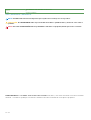 2
2
-
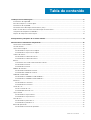 3
3
-
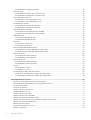 4
4
-
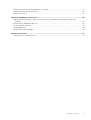 5
5
-
 6
6
-
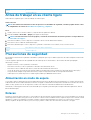 7
7
-
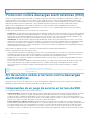 8
8
-
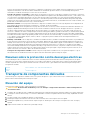 9
9
-
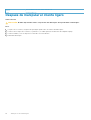 10
10
-
 11
11
-
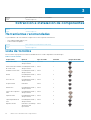 12
12
-
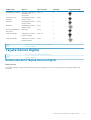 13
13
-
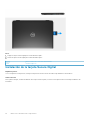 14
14
-
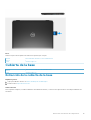 15
15
-
 16
16
-
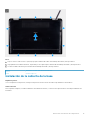 17
17
-
 18
18
-
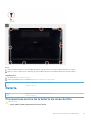 19
19
-
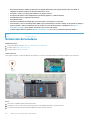 20
20
-
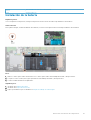 21
21
-
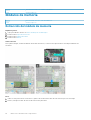 22
22
-
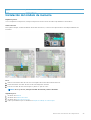 23
23
-
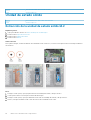 24
24
-
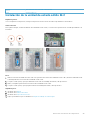 25
25
-
 26
26
-
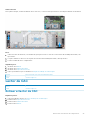 27
27
-
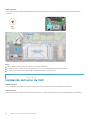 28
28
-
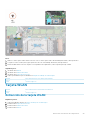 29
29
-
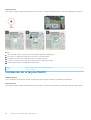 30
30
-
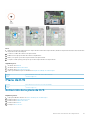 31
31
-
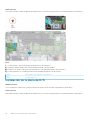 32
32
-
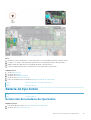 33
33
-
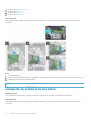 34
34
-
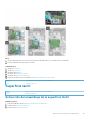 35
35
-
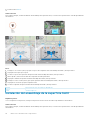 36
36
-
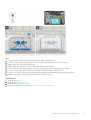 37
37
-
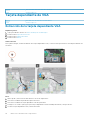 38
38
-
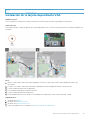 39
39
-
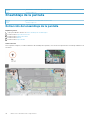 40
40
-
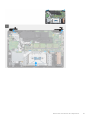 41
41
-
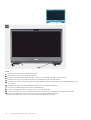 42
42
-
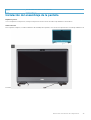 43
43
-
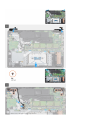 44
44
-
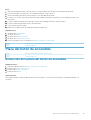 45
45
-
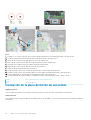 46
46
-
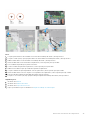 47
47
-
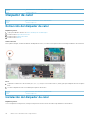 48
48
-
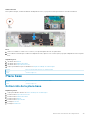 49
49
-
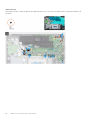 50
50
-
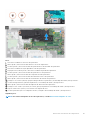 51
51
-
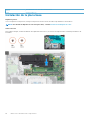 52
52
-
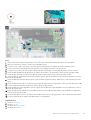 53
53
-
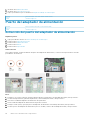 54
54
-
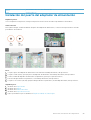 55
55
-
 56
56
-
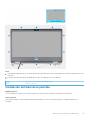 57
57
-
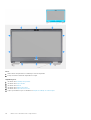 58
58
-
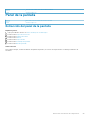 59
59
-
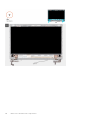 60
60
-
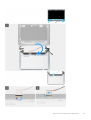 61
61
-
 62
62
-
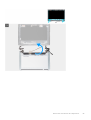 63
63
-
 64
64
-
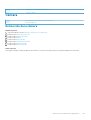 65
65
-
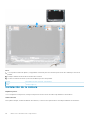 66
66
-
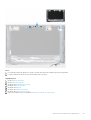 67
67
-
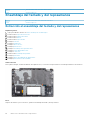 68
68
-
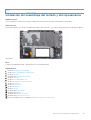 69
69
-
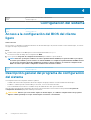 70
70
-
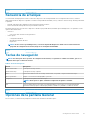 71
71
-
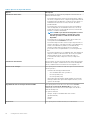 72
72
-
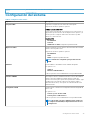 73
73
-
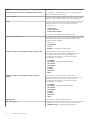 74
74
-
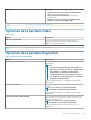 75
75
-
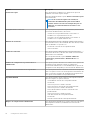 76
76
-
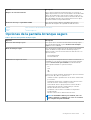 77
77
-
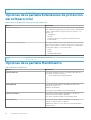 78
78
-
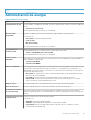 79
79
-
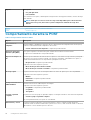 80
80
-
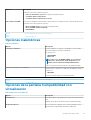 81
81
-
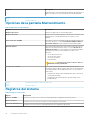 82
82
-
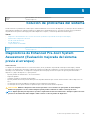 83
83
-
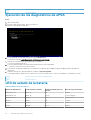 84
84
-
 85
85
-
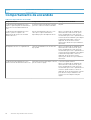 86
86
-
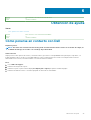 87
87
Artículos relacionados
-
Dell OptiPlex 7090 El manual del propietario
-
Dell Latitude 3420 El manual del propietario
-
Dell Inspiron 3505 Manual de usuario
-
Dell Latitude 5480 El manual del propietario
-
Dell Inspiron 3482 Manual de usuario
-
Dell Latitude 3480/3488 El manual del propietario
-
Dell Precision 3440 Small Form Factor El manual del propietario
-
Dell Wyse 5470 Manual de usuario
-
Dell INSPIRION 5485 Manual de usuario
-
Dell Latitude 5580 El manual del propietario